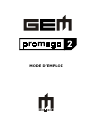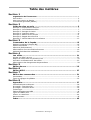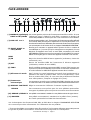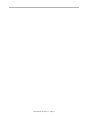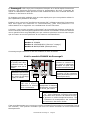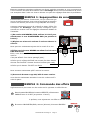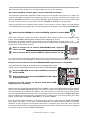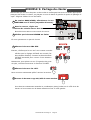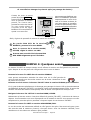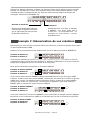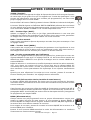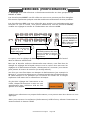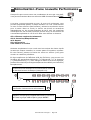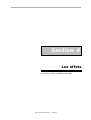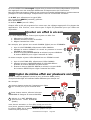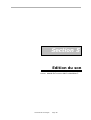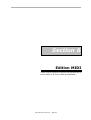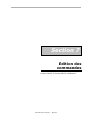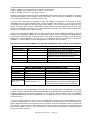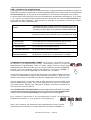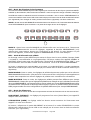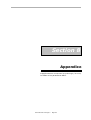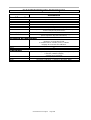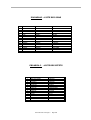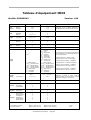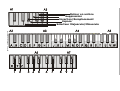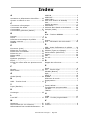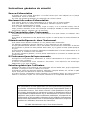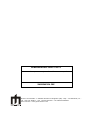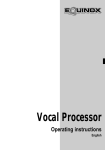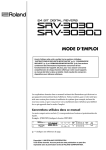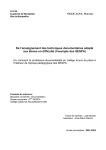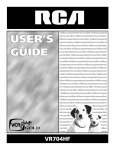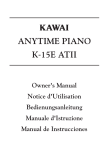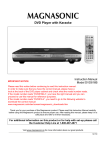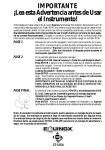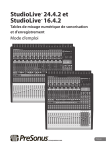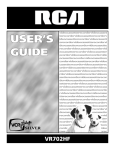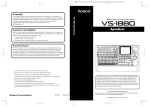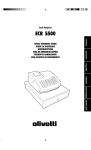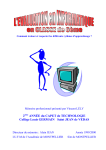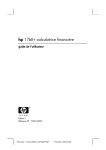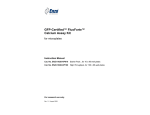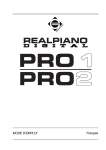Download MODE D`EMPLOI
Transcript
MODE DEMPLOI 7 ATTENTION RISQUE DE CHOC ELECTRIQUE NE PAS OUVRIR ! ATTENTION: POUR REDUIRE LE RISQUE DE CHOC ELECTRIQUE, NOUVREZ PAS LES CAPOTS. AUCUNE PARTIE NEST REPARABLE PAR LUTILISATEUR. CONTACTEZ UN TECHNICIEN DE MAINTENANCE QUALIFIE. 7 ! Le symbole éclair avec une pointe de flèche dans un t r i angl e équi l at ér al est dest i né à al er t er l ut i l i s a t e ur de l a pr é s e nc e d une t e ns i on dangereuse non isolée dans lappareil, tension de magnitude suffisante pour constituer un risque de choc électrique pour une personne. Le point dexclamation dans un triangle équilatéral est destiné à alerter l utilisateur de la présence dinstructions importantes de fonctionnement et mai nt enance (entreti en) dans l a l i t t ér at ur e accompagnant lappareil. INSTRUCTIONS DE SECURITE IMPORTANTES INSTRUCTIONS CONCERNANT UN RISQUE DINCENDIE, DE CHOC ELECTRIQUE OU DE BLESSURE CORPORELLE 1. Lisez toutes les instructions (Sécurité et Installation) avant dutiliser lappareil. 2. Nemployez pas lappareil avec de leau à proximité (piscine, spa, baignoire, évier ou sous-sol humide) et ne lexposez pas à la pluie. 3. Cet appareil ne doit être employé quavec un stand ou support préconisé par le fabricant, ou avec les éléments fournis. Si cet appareil nécessite un montage avant utilisation, suivez soigneusement les instructions de montage fournies à la fin du mode demploi. 4. Cet appareil, seul ou associé à un amplificateur et à des écouteurs ou enceintes, peut produire des niveaux sonores pouvant causer des pertes auditives permanentes. Ne lutilisez pas de façon prolongée à fort niveau de volume ou à un niveau inconfortable. Si vous ressentez une quelconque perte auditive ou des bourdonnements doreille, consultez un spécialiste de laudition. 5. ATTENTION: Ne placez pas cet appareil ou tout autre objet sur le cordon dalimentation, ni dans une position où lon peut marcher dessus, passer par dessus ou faire rouler quoi que ce soit sur le cordon dalimentation ou un câble quelconque. 6. Cet appareil doit être positionné de façon à ne pas interférer avec sa propre ventilation. 7. Cet appareil doit rester à distance de sources de chaleur (radiateurs, cheminées etc) ou autres produits générant de la chaleur. 8. Cet appareil ne doit être connecté quà une alimentation secteur du type décrit dans les instructions demploi ou indiqué sur lappareil lui-même. 9. Cet appareil peut être équipé dune fiche dalimentation polarisée (une lame plus large que les autres). Cest une sécurité. Si vous ne pouvez pas insérer la fiche dans une prise murale, contactez un électricien pour faire remplacer votre prise murale obsolète. Ne retirez pas le dispositif de sécurité de la fiche. 10. 11. 12. Le cordon dalimentation de lappareil doit être débranché de la prise en cas de non utilisation prolongée. Prenez garde à ne pas laisser tomber dobjets ou couler de liquide au travers des ouvertures de lappareil. Cet appareil doit être confié à un technicien de maintenance qualifié quand: a) le cordon dalimentation ou la fiche elle-même ont été endommagés; ou b) un objet ou du liquide a pénétré dans lappareil; ou c) lappareil a été exposé à la pluie; ou d) lappareil ne semble pas fonctionner normalement ou marque un changement notoire de performances; ou e) lappareil est tombé, ou son boîtier est endommagé. 13. Nessayez pas dintervenir sur cet appareil au delà de ce qui est indiqué dans ce manuel. Toute réparation doit être confiée à un technicien de maintenance qualifié. 14. Certains appareils Generalmusic peuvent avoir des banquettes et/ou fixations daccessoires fournies en standard ou comme options. Assurez-vous que les banquettes sont correctement assemblées et stables, et que toute fixation optionnelle (quand il y ena) a été bien sécurisée avant utilisation. 15. Interférences électromagnétiques: cet appareil électronique utilise une technologie de traitement dondes échantillonnées numériquement qui peut altérer la réception de radio/télévision. CONSERVEZ CES INSTRUCTIONS INSTRUCTIONS DE MISE A LA TERRE Cet appareil peut être mis à la terre. En cas de mauvais fonctionnement ou de panne, la mise à la terre fournit au courant électrique un trajet de moindre résistance pour réduire le risque de choc électrique. Cet appareil est équipé dun cordon dalimentation avec conducteur de mise à la terre et dune fiche de terre. Cette fiche doit être connectée à une prise appropriée correctement installée et mise à la terre selon les normes en vigueur dans votre pays. DANGER - Une connexion incorrecte du conducteur de mise à la terre peut entraîner un risque de choc électrique. Consultez un électricien ou technicien qualifié si vous avez un doute quant à la bonne mise à la terre de lappareil. Ne modifiez pas la fiche fournie avec lappareil - si elle ne rentre pas dans la prise, faites installer une prise adaptée par un électricien qualifié. INTRODUCTION Félicitations pour avoir choisi le Promega Generalmusic. Le Promega représente le sommet de la technologie instrumentale, exploitant la technologie DRAKE développée par Generalmusic pour vous apporter la puissante combinaison de la modélisation physique et le nec plus ultra de la lecture déchantillons stéréo. La technologie de modélisation physique donne une précision totale de la reproduction sonore en restituant toute la dynamique de linstrument dorigine sans compromis (contrairement à léchantillonnage traditionnel où il faut choisir quelques dynamiques spécifiques à échantillonner). En combining cette technologie de modélisation physique avec des techniques de lecture déchantillon de haute qualité, Generalmusic a créé un instrument de musique électronique sans équivalent. Le Promega offre des sons issus de modèles physiques 100% purs (comme RHODS1), des sons issus dune pure lecture déchantillons (comme STRINGS1), et des sons qui combinent les deux technologies en harmonie sonore (comme ST.GRAND1). Différentes technologies ont été choisies pour chaque son dans le but de toujours fournir le meilleur résultat. Cette centrale de technologie est regroupée dans linstrument le plus simple demploi jamais produit. La disposition logique donne un accès immédiat à toutes les fonctions disponibles, permettant à chaque fonction du Promega, quil soit utilisé comme un simple piano ou comme un complexe clavier de commande MIDI, dêtre pleinement comprise et utilisée avec un minimum de formation. Dans la section n°2 de ce manuel, vous trouverez le GUIDE DE PRISE EN MAIN. Il fournit des exemples étape par étape de la façon de combiner des sons, diviser le clavier, ajouter des effets et sauvegarder vos combinaisons sonores dans une mémoire de Performance. Nous vous recommandons de vous familiariser avec linstrument en suivant dabord tous les exemples de cette section. Le reste du manuel offre une description complète de toutes les autres fonctions offertes par le Promega. La dernière section contient des informations de référence telles que le TABLEAU DEQUIPEMENT MIDI et dautres données utiles concernant la structure de linstrument. Nous espérons que vous connaîtrez de nombreuses années de plaisir à faire de la musique avec votre nouveau Promega. Generalmusic Promega 2 Table des matières Section 1 Organisation de linstrument ........................................................................... Face arrière ...................................................................................................... Mise sous tension et Stanby ............................................................................... Commandes générales (Master) ........................................................................... Section 2 1 2 3 3 Guide de prise en main ........................................................................ 5 Exemple 1 : Superposition de sons ....................................................................... 7 Exemple 2 : Commande des effets ....................................................................... 7 Exemple 3 : Partage du clavier ............................................................................ 9 Exemple 4 : Quelques essais .............................................................................. 10 Exemple 5 : Edition de son simple ....................................................................... 11 Exemple 6 : Rappel des mémoires ....................................................................... 12 Exemple 7 : Mémorisation de vos créations .......................................................... 13 Section 3 Commandes de la façade .................................................................. 15 Egaliseur graphique (Graphic EQ) ........................................................................ 16 Autres commandes ........................................................................................... 17 Mémoires (Performances) .................................................................................. 18 Mémorisation dune nouvelle Performance ............................................................ 19 Molettes Pitch Bend de modulation ..................................................................... 20 Section 4 Les effets ......................................................................................... 21 Ajouter un effet à un son .................................................................................. 22 Emploi du même effet sur plusieurs sons .............................................................. 22 Activation et désactivation des effets ................................................................ 23 Mémorisation des changements de paramètres ..................................................... 24 Section 5 Edition du son ................................................................................... 25 Section 6 Edition MIDI ..................................................................................... 27 Section 7 Edition des commandes .................................................................... 31 Commandes ..................................................................................................... 32 Types et réglages de pédales ............................................................................. 32 Section 8 Appendice ......................................................................................... 37 Caractéristiques techniques ............................................................................... 38 Promega2 : Liste des sons ................................................................................. 39 Promega2 : Liste des effets ............................................................................... 39 Technologie ..................................................................................................... 40 Tableau déquipement MIDI ................................................................................ 42 Types de câbles série ....................................................................................... 43 Clavier et caractères ........................................................................................ 44 Remerciements ................................................................................................ 45 Index ................................................................................................ 45 Generalmusic Promega 2 Section 1 Organisation de linstrument Generalmusic Promega 2 Page 1 FACE ARRIERE (1) (2) (3) (4) (5) (6) (7) (8) (9) (10) (11) (1) MAIN OUT (symétrique) Les sorties gauche et droite de linstrument branché en stéréo. Si vous RIGHT et LEFT/MONO lutilisez en mono à laide dun seul câble, connectez ce dernier à la sortie LEFT/MONO et vérifiez que rien nest connecté en sortie RIGHT. (2) AUX OUT 1 et 2 Sorties programmables 1 et 2. Toute section de linstrument peut être affectée à ces sorties. Elles peuvent servir séparément ou comme paire stéréo 1+2. Pour des informations sur laffectation des sections de linstrument à ces sorties, voir la description de la fonction OUT au chapitre COMMANDES DEDITION. (3) INPUT RIGHT et LEFT/MONO Entrées pour connecter un appareil stéréo (lecteur de CD ou module de sons MIDI par ex.) ou mono (tel quun microphone ou une guitare). Si vous branchez un appareil mono avec un seul câble, connectez-le en entrée LEFT/MONO et vérifiez que rien nest connecté en entrée RIGHT. Le curseur INPUT de la façade gère le volume de lappareil connecté à ces entrées. MIDI (4) IN Reçoit les données MIDI dautres appareils (ordinateur, clavier de commande, etc). (5) OUT Envoie les données MIDI de linstrument à dautres appareils (ordinateur, module de sons MIDI). (6) THRU Sert à enchaîner plusieurs instruments MIDI. La prise THRU renvoie une copie de ce qui arrive en MIDI IN, ce qui revient à connecter virtuellement le cordon branché en MIDI IN à lappareil suivant dans la chaîne. (7) Sélecteur de mode Sert à choisir le type dordinateur connecté. Pour les Macintosh, le sélecteur doit être en position MAC. Pour les PC/Windows, il doit être en position PC2 (fast). Si vous avez des problèmes dinterface avec cette position, essayez le réglage PC1 (slow). (8) Connecteur informatique Ce connecteur est prévu pour la petite fiche DIN 8 broches qui termine un câble série Mac ou le câble fourni dans le Kit Multimédia Generalmusic. (9) DISPLAY CONTRAST Règle le contraste de lafficheur à cristaux liquides (LCD). PEDALS Ces connecteurs sont prévus pour les trois pédales optionnelles. Les types de pédales que vous pouvez connecter sont les suivants: (10) PEDALE 2/PEDALE 1 Une pédale commutateur* standard ou une pédale continue de type volume. (11) DAMPER: Une pédale commutateur* standard ou la pédale forte (sustain) de lunité optionnelle Pro Pedal de Generalmusic. Voir la description des fonctions DAM, PD1 et PD2 dans le chapitre COMMANDES DEDITION de ce manuel pour des informations sur laffectation de ces pédales. * Tout type de pédale commutateur peut être employé. Le Promega détectera automatiquement le type de la pédale commutateur connectée et se configurera en conséquence. Generalmusic Promega 2 Page 2 MISE SOUS TENSION et STANDBY Linterrupteur dalimentation général est situé à larrière de linstrument. A la première mise sous tension du Promega, les données de la mémoire interne de linstrument se décompressent pour le jeu. Ce processus prend environ 60 secondes. Du côté gauche du rail sous le clavier, vous trouverez le bouton STANDBY. Ce bouton peut servir à la place de linterrupteur général. Quand vous éteignez linstrument avec le bouton STANDBY, les données non compressées restent en mémoire, ce qui élimine lattente nécessaire à la décompression lors de la prochaine mise en route. Pour éteindre linstrument avec le bouton STANDBY, vous devez le garder pressé durant environ deux secondes. Cest une sécurité pour éviter déteindre linstrument en pressant accidentellement le bouton. Vous pouvez le relâcher quand les diodes de la façade séteignent. Pour rallumer linstrument, pressez juste rapidement le bouton STANDBY. La diode du bouton STANDBY a deux couleurs. Vert pour ON et pour rouge pour OFF. J Dans la plupart des cas, le bouton STANDBY devra être utilisé à la place de linterrupteur général (comme vous pourriez employer la fonction veille dun ordinateur plutôt que de léteindre). Si vous devez laisser linstrument éteint durant une période prolongée (disons une nuit ou plus), alors vous devriez léteindre à laide de linterrupteur général. De même, si vous envisagez de déplacer linstrument et de le déconnecter de sa prise secteur, éteignez-le avec linterrupteur principal plutôt que par le bouton STANDBY. Pour forcer la décompression des données (en cas de mise à jour du logiciel), allumez linstrument avec linterrupteur général en tenant le bouton STANDBY enfoncé. COMMANDES GENERALES (MASTER) VOLUME Règle le volume général de la totalité de linstrument. Pour les meilleurs résultats, il doit être à environ 75% de la valeur maximale. Si vous connectez pour la première fois le Promega à un système damplification, commencez par régler le curseur VOLUME au plus bas puis montez lentement le volume pour obtenir le niveau audio voulu. Réglez le gain dentrée de lamplificateur pour que le meilleur niveau découte soit obtenu avec le curseur VOLUME à environ 75% de la valeur maximale. INPUT (Entrées) Règle le niveau de volume des signaux reçus aux deux entrées INPUT de la face arrière. Quand vous y connectez un appareil pour la première fois, ce curseur doit être ramené au niveau minimum puis progressivement monté jusquà ce quun niveau découte approprié soit atteint. PRISES POUR ECOUTEURS Il y a deux prises pour écouteurs situées à lextrême gauche du rail métallique qui court sous le clavier, juste sous le bouton STANDBY. NOTE: Certains appareils tels que lecteurs de CD, de MiniDisc etc. ont un niveau de sortie très différent de celui dun clavier électronique tel que le Promega. Si possible, ajustez le volume de sortie de lappareil pour obtenir un volume suffisant permettant au curseur INPUT dêtre réglé à environ 75% de sa valeur maximale. Generalmusic Promega 2 Page 3 Generalmusic Promega 2 Page 4 Section 2 Guide de prise en main Pour ceux dentre vous qui naiment pas lire les modes demploi ou qui préfèrent le faire en détail plus tard, voici tout ce quil vous faut pour commencer Generalmusic Promega 2 Page 5 Le Promega2 a été conçu pour la simplicité demploi et un accès rapide à toutes ses fonctions. Les fonctions communes comme la superposition de sons, le partage de clavier et laffectation deffet peuvent toutes seffectuer sans avoir à utiliser de menu dédition ou de fonction décran. Ce chapitre servira de guide de prise en main rapide pour que vous puissiez utiliser le plus rapidement possible le Promega. Dabord, nous verrons les procédures en temps réel (réglage manuel de linstrument sans faire appel aux mémoires ou Performances), puis nous passerons à la mémorisation et au rappel de vos combinaisons de sons favorites. A la base, vous pouvez comparer le Promega à un ensemble de plusieurs modules de sons ou sections, chacun ayant exactement les mêmes commandes. Toutes ces sections ont un grand bouton rouge ON/OFF pour que combiner plusieurs sons soit aussi simple que de mettre en service plusieurs de ces sections simultanément. Le Promega2 a quatre sections sonores: Section 1: PIANOS Section 2: VINTAGE KEYS (Claviers vintage) Section 4: BASS/OTHER (Basses/Autres) Commençons par observer un de ces modules de sons en détail: Voici le module PIANOS du Promega2. Les boutons EFFECTS ajoutent ou retirent au son actuel le traitement REVERB et PRO EFX actuellement sélectionné. Le grand potentiomètre (ou V-POT) sert à faire la sélection entre les différents sons de la section. ò ò ò Le bouton rouge ON/ OFF sert à activer/ désactiver la section selon vos besoins. ò ò Le bouton TO LEFT affectera le son de cette section au côté gauche du point de partage (split) du clavier. Le curseur règle le volume de la section (et de nombreux autres paramètres que nous verrons plus tard). Les boutons OCTAVE transposent la hauteur de la section, vers le haut ou le bas, par octave. Vous pouvez répétitivement presser le bouton + ou pour transposer la section plus haut ou plus bas. Pour revenir à la hauteur dorigine, pressez en même temps les boutons + et . Labsence de transposition est confirmée par lextinction des deux diodes. Cest tout! Maintenant que vous avez compris comment fonctionnent les commandes dun de ces modules, vous pouvez constater que tous les autres modules de sons fonctionnent identiquement. Generalmusic Promega 2 Page 6 Essayons quelques exemples combinant ces divers modules ensemble et vous commencerez à voir comme il est facile de travailler avec le Promega. Nous vous recommandons de suivre ces exemples dans lordre car chacun dentre eux part des réglages faits dans le précédent. EXEMPLE 1: Superposition de sons Commencez par allumer linstrument, ce qui nactivera que le son de piano principal. Vous noterez que seule la première section est activée (son bouton rouge ON/OFF est éclairé). Ajoutons maintenant un son de cordes à ce piano. Grâce à la conception du Promega, vous pouvez configurer votre second son et faire tous les réglages nécessaires AVANT de lentendre. 1) En section ORCHESTRA/PAD, utilisez le V-POT pour sélectionner le son SLOWSTRING PAD (en position 6 heures). 1 2) Réglez son niveau de volume à environ 90 avec le curseur. 2 Nous pouvons maintenant ajouter de la reverb à ce son. Vérifiez que le bouton REVERB est allumé et le bouton PRO EFX éteint. Enfin, nous devons vérifier que le son est à son octave normale et nest pas affecté à un clavier partagé (split). 3 J Vérifiez que le réglage OCTAVE est normal (les deux diodes doivent être éteintes. Pressez les deux boutons pour cela). Vérifiez que le bouton TO LEFT est éteint. Nous sommes maintenant prêt à activer la section. 3) Pressez le bouton rouge ON/OFF de cette section. Vous devriez maintenant entendre le son de cordes mixé à celui du piano. EXEMPLE 2: Commande des effets Agrémentons un peu notre son de cordes en lui ajoutant un effet Chorus. PRO EFX 1 Dans la partie PRO EFX de la section EFFECTS, sélectionnez CHORUS avec le V-POT (en position 1 heure). CH OR /FLA NGE R CH OR /TRE M CH OR US TR EM OLO CH OR / EX C WAH DE LAY ST. D ELAY MIDI DE LAY CO MPR ES SO R LO UD NES S A présent, nous ajouterons cet effet au son de cordes. 2 En section ORCHESTRA/PAD, activez (allumez) le bouton PRO EFX. Generalmusic Promega 2 Page 7 J Nous devons aussi vérifier que cet effet nagit pas sur le son de piano. En section PIANOS, vérifiez que le bouton PRO EFX est éteint. Vous devriez maintenant entendre leffet chorus sur les cordes mais pas sur le piano. Un coup doeil rapide en façade vous indiquera que le son de piano contient de la reverb (son bouton REVERB est allumé et son bouton PRO EFX éteint) tandis que le son de cordes reçoit à la fois reverb et chorus (ses deux boutons, REVERB et PRO EFX, sont allumés). Comme les deux sons utilisent leffet reverb, nous pouvons vouloir régler une quantité de reverb différente pour chaque son. Cela peut se faire à laide de la commande REVERB SEND. 1 Dans la partie REVERB de la section EFFECTS, pressez le bouton SEND. J Avez-vous noté que toutes les valeurs affichées dans chaque section ont changé? Avant davoir pressé SEND, laffichage de chaque section indiquait le niveau de volume correspondant. Maintenant, à la place, saffiche la quantité de reverb appliquée à chaque section. Le curseur qui servait jusquà présent à régler le volume de la section règle maintenant la quantité de reverb pour cette même section. 2 Avec le curseur de la section ORCHESTRA/PAD, réglez la valeur sur 120. 3 Avec le curseur de la section PIANOS, réglez la valeur sur 60. Le son de cordes contient à présent deux fois plus de reverb que le son de piano. Maintenant que nous avons fini les réglages, nous pouvons ramener linstrument au mode de jeu normal. Pressez une fois encore le bouton REVERB SEND clignotant pour léteindre. Vous pouvez aussi régler la quantité de chorus appliqué au son de cordes. Cela se fait pareillement à laide du bouton PRO EFX SEND. 1 En partie PRO EFX de la section EFFECTS, pressez le bouton SEND. 2 Avec le curseur de la section ORCHESTRA/PAD, réglez la quantité deffet. Pressez une fois encore le bouton PRO EFX SEND clignotant pour léteindre. 2 1 Quand nous avons pressé chacun des boutons SEND, nous avons temporairement fait passer linstrument en MODE DEDITION. Dans ce mode, le curseur et lafficheur de chaque section vous permettent de visualiser et modifier autre chose que le niveau de volume de la section (qui est le fonctionnement normal). Pour vous signaler que linstrument est en MODE DEDITION, tous les afficheurs commencent à clignoter avec le bouton que vous avez pressé pour faire passer linstrument en MODE DEDITION (ici le bouton SEND). Dans de nombreuses occasions, vous devrez faire passer linstrument en MODE DEDITION pour régler une valeur ou une autre. Accidentellement, vous pouvez aussi presser un bouton dédition et faire clignoter linstrument sans savoir comment vous avez fait. Pour ramener linstrument à la normale, la procédure est toujours la même; localisez le bouton qui clignote et pressez-le pour sortir du MODE DEDITION. Generalmusic Promega 2 Page 8 EXEMPLE 3: Partage du clavier Maintenant que vos sons de piano et de cordes se mélangent bien avec les effets appropriés, essayons de diviser le clavier, en plaçant un son de basse à gauche du point de partage ou split. Réglons dabord le son de basse. En section BASS/OTHER, sélectionnez le son 1 FRETLESS avec le V-POT (en position 2 heures). Avec le curseur, réglez son ò ò ò 2 niveau de volume autour de 120. Nous devrions retirer toute reverb de ce son. ò 3 Vérifiez que le bouton REVERB est éteint. Et nous ajouterons un peu de chorus. Ensuite, vérifiez que le son est à son octave normale. 2 Allumez le bouton TO LEFT. Nous sommes maintenant prêts à activer la section. ò Maintenant, pour placer ce son à la gauche du point de split, nous devons activer la fonction TO LEFT. J J J ò Vérifiez que le réglage OCTAVE est normal (les deux diodes éteintes). Pressez les deux boutons OCTAVE ensemble pour revenir à une tessiture normale. ò 1 Allumez le bouton PRO EFX. J 3 Pressez le bouton rouge ON/OFF de cette section. J Vous devriez maintenant entendre la combinaison piano/cordes sur le côté droit du clavier et le nouveau son de basse sélectionné sur le côté gauche. Generalmusic Promega 2 Page 9 Si vous désirez changer le point de split (ou partage du clavier): Cessez de jouer et tenez pressé le bouton SPLIT P. en section EDIT & CONTROLS. Tout en gardant le bouton pressé, de lautre main, pressez la touche du clavier où vous voulez placer le nouveau point de split. Relâchez le bouton SPLIT P. quand vous avez fini. Vous noterez que lafficheur vert EDIT & CONTROLS présente temporairement le nom de la note où le clavier se divise. Si vous avez besoin de connaître la note de split actuelle, tenez juste durant quelques secondes le bouton SPLITP. et lafficheur vous lindiquera. Enfin, réglons la quantité de chorus de notre son de basse: 1 1 En partie PRO EFX de la section EFFECTS, pressez le bouton SEND. 2 Avec le curseur de la section BASS/ OTHER, réglez la valeur sur 100. J Pressez une nouvelle fois le bouton PRO 2 J J 3 3 EFX SEND clignotant pour léteindre. EXEMPLE 4: Quelques essais Le bouton TO LEFT de chaque section sert à affecter la section au côté gauche du point de split. Plaçons le son de piano du côté gauche avec le son de basse: Pressez le bouton TO LEFT dans la section PIANOS. Vous pouvez maintenant entendre les deux sons sur le côté gauche du point de split tandis que les cordes restent sur la droite. Ramenons le son de piano sur la droite. Pressez une fois encore le bouton TO LEFT dans la section PIANOS pour léteindre. Il ny a pas de bouton spécifique sur le Promega pour partager le clavier. Dès quune des sections est affectée à la gauche (TO LEFT), une division (split) est automatiquement créée. Si aucun des boutons TO LEFT des sections nest pressé, alors le clavier nest pas divisé. Essayez ceci: Eteignez le bouton TO LEFT de la section BASS/OTHER. Maintenant quaucune section nest plus affectée à gauche (TO LEFT), la division de clavier a disparu. Vous entendez trois sons superposés sur la totalité du clavier. Vous pouvez re-créer simplement le point de split en pressant nimporte lequel de ces boutons TO LEFT: Pressez le bouton TO LEFT en section ORCHESTRA/PAD. Le son de cordes est maintenant affecté au côté gauche du split. Cela serait utile pour jouer des accords mais la tessiture (octave) nest pas bonne. Avec les boutons OCTAVE, nous ramènerons le son dans une tessiture plus jouable. Generalmusic Promega 2 Page 10 Tout en jouant des accords sous le point de split, pressez le bouton OCTAVE + de la section ORCHESTRA/PAD. Vous entendrez le son à loctave supérieure. Pressez une seconde fois le bouton pour obtenir une tessiture plus jouable. Enfin, le son de basse ne nous est plus daucune utilité alors, désactivons-le. Pressez le bouton rouge ON/OFF de la section BASS/OTHERS pour léteindre. J J Exemple 5: Edition de son simple Quelquefois, vous voulez un son un peu plus brillant ou au contraire plus feutré pour le faire plus ou moins ressortir dans le mixage. Le menu EDIT SOUND (Edition du son) contient un filtre simple qui vous permet de régler la brillance de chaque section. J Pressez le bouton SOUND de la section EDIT & CONTROLS. Lafficheur EDIT & CONTROLS indique maintenant avec FLT que vous pouvez régler le filtre pour chaque section. Les afficheurs propres à chaque section donnent leur réglage actuel de filtre (normalement, il est à zéro). Rendons un peu plus feutré le son de cordes à gauche et le son de piano à droite un peu plus brillant. Monter le curseur augmentera la brillance et le baisser la diminuera. Quand le curseur est en position centrale, le son est ramené à sa valeur normale, zéro. J Abaissez le curseur de la section ORCHESTRA/PAD pour sélectionner une valeur aux alentours de 30. Vous pouvez entendre ce changement en temps réel quand vous faites jouer le son. Montez le curseur de la section PIANOS pour sélectionner une valeur aux alentours de 30. J Les menus dédition tels que SOUND, MIDI et CONTROL (CONTR.) regroupent plusieurs fonctions en un seul bouton. Vous pouvez passer de lune à lautre avec les boutons PAGE F/E sous lafficheur EDIT & CONTROLS. Utilisons la fonction suivante dEDIT SOUND. Pressez le bouton PAGE (>) Lafficheur EDIT & CONTROLS indique maintenant avec PAN que vous pouvez régler le panoramique pour chaque section. Les afficheurs propres à chaque section donnent leur réglage actuel de panoramique (normalement, il est à zéro, ce qui signifie que le son est également réparti entre gauche et droite). J NB: Linstrument doit être amplifié en stéréo pour que vous puissiez apprécier cet effet. Envoyez le son de cordes légèrement plus sur le canal gauche et le son de piano légèrement plus sur le canal de droite. Baissez le curseur de la section ORCHESTRA/PAD pour sélectionner une valeur denviron 30. Vous devriez entendre le son se déplacer un peu vers le canal gauche. Montez le curseur de la section PIANOS pour sélectionner une valeur denviron 30. Vous devriez entendre le son se déplacer un peu vers le canal droit. Generalmusic Promega 2 Page 11 Vous pouvez maintenant ramener linstrument en mode de jeu normal. Rappelez-vous que cela se fait simplement en pressant le bouton qui clignote, ici, EDIT SOUND. Pressez une fois le bouton EDIT SOUND pour léteindre. J Exemple 6: Rappel des mémoires Une mémoire est un jeu complet de tous les réglages de linstrument. En programmant et rappelant ces mémoires, vous pouvez instantanément changer les sons, affectations de pédale, réglages MIDI et autres fonctions de linstrument en pressant un seul bouton. Le Promega3 a 128 mémoires. Elles sont réparties en deux groupes de 64 mémoires appelés PRESET et USER. Les mémoires PRESET ont été programmées en usine et ne peuvent pas être remplacées. Les mémoires USER vous permettent dinscrire vos propres combinaisons de sons et réglages de jeu. Pour vous familiariser avec lorganisation de ces mémoires, nous commencerons par sélectionner quelques-unes des mémoires PRESET. La première a été automatiquement sélectionnée à la mise sous tension de linstrument. Elle contient le son de piano principal que nous avons entendu dans lExemple 1 et cest la mémoire appelée A1. Les deux groupes de mémoires sont organisées en 8 banques nommées A, B, C, D, E, F, G et H. Il y aura toujours une de ces banques sélectionnée. Regardez la rangée inférieure de boutons marqués PERFORMANCE MEMORIES et vous verrez que la Banque A est sélectionnée (si du moins vous nen avez pas sélectionné dautre depuis la mise sous tension). Chaque banque contient 8 mémoires numérotées de 1 à 8. La dernière mémoire sélectionnée sera allumée (une fois encore, ce sera la mémoire 1 si vous navez rien changé). Bien que la mémoire A1 ait été sélectionnée en dernier, nous avons fait beaucoup de changements depuis la mise sous tension. Nous avons débuté avec la mémoire A1 puis effectué de nombreuses modifications. Re-sélectionnons maintenant la mémoire A1. Pressez le bouton 1 dans la rangée supérieure de PERFORMANCE MEMORIES. Vous constaterez que les réglages de linstrument sont redevenus ceux du piano de base entendu au début de nos exemples. Nous écoutons la mémoire PRESET A1. Pour ramener à tout moment linstrument à ces réglages, suivez ces trois étapes: J 1. Pressez PRESET 2. Pressez A 3. Pressez 1 Ecoutons maintenant dautres mémoires de la Banque A du groupe PRESET. Pressez 2, 3, 4, etc. Ecoutez les différentes combinaisons de sons pré-programmées. Generalmusic Promega 2 Page 12 Changer de banque nécessite 2 étapes. La première étape est la sélection de la nouvelle banque. La seconde est le choix de la mémoire dans la nouvelle banque appelée. Vous nentendrez pas le changement de son tant que cette seconde étape naura pas été accomplie. Sélectionnons PRESET C4. J Pressez le boutonC. Notez que les boutons de mémoire commencent à clignoter. Les seuls qui ne clignotent pas sont ceux de la sélection antérieure. J Pressez 4. Maintenant que vous êtes en banque 4 PRESET, vous avez accès aux 8 mémoires correspondantes en pressant un seul bouton, comme précédemment. Exemple 7: Mémorisation de vos créations Maintenant que nous savons comment utiliser les mémoires, inscrivons quelque chose dans un des emplacements USER. Dabord, nous commencerons par sélectionner le son de piano principal de PRESET A1. Pressez le bouton A. Pressez le bouton 1. Vous devriez entendre le son de piano principal. Depuis ce point, nous allons re-créer la combinaison piano/cordes de notre Exemple 1. Revenez à lExemple 1 et suivez toutes les étapes pour superposer un son de cordes au son de piano. Nous allons maintenant mémoriser ce son dans USER A1. J Pressez le bouton STORE. Pressez le bouton A. Pressez le bouton 1. J Vous noterez que le bouton PRESET séteint automatiquement et que le bouton USER sallume. Comme vous avez pressé STORE, linstrument est passé de lui-même au grouep USER. Pour revenir à la sélection des sons Presets dusine, pressez à nouveau PRESET. Vérifions que notre son a été stocké correctement en passant à une autre mémoire PRESET puis en revenant à notre mémoire USER A1. Pressez le bouton PRESET. Pressez le bouton C. Pressez le bouton 4. Vous avez sélectionné la mémoire PRESET C4 et linstrument a changé tous ses réglages. Revenons au son mémorisé en USER A1 et vérifions quil a été correctement mémorisé. J Pressez le bouton USER. Pressez le bouton A. Pressez le bouton 1. Generalmusic Promega 2 Page 13 Vous devriez entendre la combinaison piano/cordes que nous avons préalablement sauvegardée. Nous allons maintenant sauvegarder un autre son dans un emplacement mémoire USER. Revenez à lExemple 2 et à lExemple 3. Suivez toutes les étapes de ces deux exemples pour arriver à un clavier divisé avec basse sur la gauche et piano/cordes sur la droite. Nous allons mémoriser ce son en USER A2. J Pressez le bouton STORE. Pressez le bouton 2. Avez-vous remarqué quil y avait une étape de moins cette fois-ci? Avant de presser STORE, la mémoire sélectionnée était A1. Comme nous mémorisons notre son dans un autre emplacement de la même banque, il na pas été nécessaire de presser à nouveau le bouton A. Maintenant, vous avez une compréhension suffisante des fonctions de base de votre Promega pour faire vos propres sons. En avançant dans le reste de ce mode demploi, vous découvrirez de nombreuses autres fonctions qui vous aideront à exploiter toute la puissance de ce magnifique instrument. Amusez-vous! Generalmusic Promega 2 Page 14 Section 3 Commandes de la façade Après le guide de prise en main, cette section explique comment utiliser les autres commandes de la façade. Generalmusic Promega 2 Page 15 Egaliseur graphique (GRAPHIC EQ) Le Promega offre une section égaliseur graphique simple mais puissante qui utilise une série de bargraphs à diodes pour représenter les bandes de légaliseur. Ce système a deux avantages notables par rapport à un égaliseur graphique traditionnel à curseurs physiques: 1 Quand on appelle une mémoire (PERFORMAN- CE) dont le schéma dégalisation diffère des réglages actuellement affichés, la section GRAPHIC EQ est immédiatement actualisée pour afficher les réglages corrects. 2 Toutes les bandes peuvent être ramenées à zéro avec un seul bouton (RESET). Le Promega2 offre un égaliseur 4 bandes. La section GRAPHIC EQ a un bouton ON/OFF pour la désactiver quand elle nest pas requise. Chaque bande est dotée dune commande continue qui peut servir à monter ou baisser le niveau datténuation de cette bande. Ce changement est reflété par le bargraph situé juste au dessus. Au centre de chaque bargraph se trouve une diode verte. Cest léquivalent du zéro ou position neutre pour cette bande. Quand une bande est à cette position zéro, elle ne reçoit ni amplification ni réduction. La bande est dite plate. Un point de départ utile à toute opération de correction est la position neutre pour toutes les bandes. Avec le Promega, cela peut aisément être obtenu à laide du bouton RESET. Une fois que le bouton RESET a été pressé, chaque bande revient à son point zéro et la configuration dégalisation précédente est perdue. Emploi de légaliseur graphique avec les mémoires (Performances) Chaque fois que vous sauvegardez une combinaison de sons dans une des mémoires PERFORMANCE, les réglages en vigueur pour légaliseur sont aussi mémorisés. Essayez de rappeler quelques mémoires PRESET et vous noterez que laffichage de légaliseur change en conséquence. Ainsi, vous pouvez utiliser légaliseur graphique comme un outil puissant pour modifier le timbre de chaque son que vous créez avec le Promega (un peu comme un filtre passebande sur un synthétiseur) et obtenir la finition nécessaire à un son spécifique. Emploi de légaliseur graphique comme correcteur général Les égaliseurs graphiques sont souvent employés en sonorisation professionnelle pour compenser les creux (ou bosses) indésirables à certaines fréquences dans différent types denvironnements de jeu. Par exemple, un théâtre à haut plafond avec des murs en brique nécessitera moins datténuation des hautes fréquences quun petit salon avec moquette. Dans ce cas, lingénieur du son utilisera un égaliseur graphique pour établir une courbe de correction générale afin que tout son amplifié par le système soit traité identiquement. Ce réglage de correction devra rester le même durant toute la prestation. Si vous voulez utiliser légaliseur graphique du Promega comme correcteur général, vous devez vous assurer que ses valeurs ne changeront pas chaque fois que vous changerez de PERFORMANCE. Cela sobtient en pressant le bouton LOCK (verrouillage). Quand le bouton LOCK et allumé, les réglages de légaliseur peuvent être changés manuellement de façon normale mais ils ne seront pas affectés par la sélection dune nouvelle mémoire PERFORMANCE. Ainsi, la section peut servir à assurer une correction générale. Generalmusic Promega 2 Page 16 AUTRES COMMANDES TOUCH (Toucher) Le bouton TOUCH vous permet de régler la réponse du clavier du Promega en fonction de votre style de jeu grâce à ce que lon appelle une courbe de dynamique. Vous pouvez soit sélectionner une des trois courbes pré-programmées, soit faire votre propre réglage avec la courbe USER. Pour accéder à la fonction TOUCH, pressez le bouton TOUCH sur la droite de la façade. Le bouton TOUCH clignote et lafficheur EDIT & CONTROLS présente les trois lettres du nom abrégé de la courbe de dynamique actuelle. Vous pouvez changer de courbe avec les boutons PAGE E et PAGE F. Les courbes disponibles sont: TOUCH J SFT Toucher léger (SOFT). Utilisez ce réglage si vous avez un jeu léger, particulièrement si vous avez plus lhabitude des claviers de synthétiseur que de piano. Avec cette courbe, pas besoin de frapper très fort les touches pour obtenir un niveau maximal. NOR Toucher normal. Cette courbe reproduit la réponse dynamique normale dun piano acoustique. Cest le réglage dusine. HRD Toucher lourd (HARD) Cette courbe est conçue pour un interpète plus puissant. Vous lapprécierez si vous avez lhabitude de jouer du piano avec une mécanique lourde. Avec cette courbe, il faut frapper assez fort les touches pour obtenir un niveau maximal. USR Courbe programmable par lutilisateur Elle offre un réglage variable qui peut être programmé en jouant pour trouver une réponse adaptée à votre style. Ce réglage varie de 1 à 100 et sa valeur actuelle est affichée en section EFFECTS. Vous pouvez la changer avec le curseur LEVEL de la section EFFECTS. Régler la valeur sur 1 vous donne un contrôle dynamique minimal. La valeur maximale, 100, vous donne un toucher très lourd, encore plus que le réglage HARD. En choisissant des niveaux entre 1 et 100, vous pouvez faire varier la courbe entre ces deux extrêmes: dune quasi-absence de dynamique à une réponse extrêmement dure. Quand vous avez sélectionné la courbe qui vous convient, pressez à nouveau le bouton TOUCH pour léteindre. Vos réglages seront mémorisés. LOCAL OFF (Déconnexion clavier/module de sons interne) Le bouton LOCAL OFF déconnecte du clavier tous les sons internes du Promega, autorisant ainsi linstrument à servir de clavier de commande muet pour des sources sonores externes. Cette fonction est conçue pour régler la totalité de linstrument en mode Local Off. Si seulement certaines sections doivent être réglées en mode Local Off, veuillez lire le paragraphe NOTE: Local On/Off par section dans la description de PCH (changement de programme) au chapitre MIDI. DEMO (Démonstration) Chaque section est pré-programmée avec sa propre démonstration conçue pour mettre en valeur les sons de cette section. Si vous pressez le bouton DEMO, le bouton ON/OFF de chaque section clignote. Pressez le bouton ON/OFF clignotant de la section dont vous désirez entendre le morceau. Pour stopper le morceau, pressez à nouveau le bouton ON/OFF de la section ou le bouton DEMO pour léteindre. Presser à tout moment DEMO annulera le mode de démonstration et ramènera linstrument en fonctionnement Generalmusic normal. Promega 2 Page 17 J J MEMOIRES (PERFORMANCES) Le Promega offre 128 mémoires ou Performances divisées en deux groupes de 64: PRESET et USER. Les 64 mémoires PRESET ont été créées en usine et ne peuvent pas être changées. Elle servent à présenter quelques-unes des meilleures combinaisons de sons possibles. Les 64 mémoires USER vous sont réservées pour stocker vos combinaisons de sons favorites. Si vous le voulez, vous pouvez sélectionner une des mémoires PRESET, modifer ses réglages et stocker le résultat dans une mémoire USER. Ensuite, sélectionnez une banque avec un des huit boutons A H de la rangée inférieure. 2 J J J J Enfin, sélectionnez une des huit Performances de cette banque à laide dun bouton numéroté de la rangée supérieure. Il y a toujours une de ces mémoires sélectionnée. Pour en sélectionner une autre, choisissez dabord le groupe PRESET ou USER à laide dun des boutons de droite. 1 3 A ce point, tous les réglages du Promega changeront selon ce qui a été stocké dans la mémoire sélectionnée. Bien que la dernière mémoire sélectionnée reste choisie, vous êtes libre de changer les réglages de la façade comme vous le voulez. Pour retrouver les réglages de la Performance actuelle, sélectionnez-la à nouveau (vous devez juste presser le bouton de numéro qui est déjà allumé). Une fois que vous êtes dans une banque de Performances (par exemple la banque A), vous pouvez sélectionner nimporte laquelle des huit Performances de cette banque en ne pressant que le bouton de numéro de la rangée supérieure. Pas besoin de re-sélectionner la banque. En plus des réglages de linstrument et de leffet, chaque Performance a aussi un nom apparaissant dans lafficheur LCD du côté gauche de la façade. Concert 9’ Grand Quand vous mémorisez vos propres Performances, vous pouvez aussi leur donner un nom approprié. Note: pour retrouver les mémoires (Performances) USER dusine, allumez linstrument en tenant enfoncé le bouton STORE. Generalmusic Promega 2 Page 18 Mémorisation dune nouvelle Performance Chaque fois que vous trouvez une combinaison de sons qui vous plaît, vous pouvez la stocker dans une mémoire USER. Pressez dabord STORE. A ce point, vous pouvez saisir un nom. Si vous ne le voulez pas, vous pouvez simplement passer à létape suivante. Si vous voulez donner un nom à votre mémoire (Performance), utilisez les touches du clavier pour le saisir. Dans ce mode, le clavier est divisé en caractères alphabétiques sur les touches blanches de la2 à mi6, les caractères numériques sur les touches noires de do#5 à la#6; et les touches de commandes spéciales de ré2 à sol2. Elles sont décrites ci-dessous. J ré2: Sélecteur majuscule/minuscule ré#2: Insertion/Remplacement mi2: Espace fa2: Suppression sol2: Retour en arrière Saisissez simplement le nom voulu avec les touches du clavier. Après la saisie de chaque caractère, le curseur passe à la position suivante. En cas derreur, pressez la touche de retour en arrière (sol2) pour revenir au caractère précédent. En ligne supérieure de lafficheur LCD, du côté droit, vous pouvez voir le statut des paramètres Majuscule (u)/Minuscule (l) et Insertion (i)/Remplacement (o). Pour changer le statut dun de ces réglages, pressez la touche Ré2 pour Majuscule/Minuscule et Ré#2 pour Insertion/ Remplacement. Une fois finie la saisie du nom de votre Performance, vous devez choisir la banque où vous la stockerez. Pressez un des huit boutons de banque (marqués A-H). J 1 J Enfin, sélectionnez une des huit mémoires numérotées. Cela termine la mémorisation. 2 Votre Performance est maintenant dans lemplacement choisi. Rappelez-vous que pour la rappeler dans le futur, vous devez être dans le groupe USER et pas le groupe PRESET. Generalmusic Promega 2 Page 19 J 3 MOLETTES PITCH BEND ET MODULATION Les molettes PITCH et MODULATION peuvent agir sur les sons internes du Promega et/ou sur tout appareil MIDI qui lui est connecté. Les deux molettes peuvent aussi être re-programmées pour avoir dautres fonctions. PITCH BEND Cette molette sert à infléchir la hauteur dun son pour reproduire, par exemple, une corde tirée sur une basse ou le glissé dune note dans une section de cuivres. La plage daction pré-réglée de la molette PITCH BEND est de +/- 2 demi-tons. Cela signifie que la variation maximale de hauteur sera de 2 demi-tons vers le haut quand la molette est poussée vers lavant et de 2 demi-tons vers le bas quand la molette est tirée vers larrière. Pour changer cette valeur de variation par demi-ton, pressez le bouton CONTR. en section EDIT & CONTROLS et sélectionnez la fonction PIT avec les boutons Page FE. Lécran LCD affichera le réglage actuel de la molette PITCH. Utilisez les boutons MASTER TRANSPOSE b et # pour diminuer ou augmenter la plage de variation. NOTE: Sil ny a pas de pédale connectée, PIT sera la première fonction visible. En même temps, vous pouvez voir quelles sections sont affectées par les mouvements de la molette PITCH. Chaque section montre son affectation par la molette PITCH (ON ou OFF). Vous pouvez changer ce réglage avec le curseur LEVEL de chaque section. La molette PITCH peut aussi être re-programmée pour avoir une autre fonction. Dans lécran de la section EFFECTS, vous verrez la fonction actuelle de la molette. Avec le curseur LEVEL de la section EFFECTS, vous pouvez lui choisir une autre fonction parmi les suivantes: Pb Pitch Bend (fonction dorigine par défaut) PAN Panoramique ou balance stéréo UAH Commande de wah-wah (nagit que si leffet WAH est bien réglé) FLT Commande du filtre MODULATION La molette de MODULATION sert normalement à appliquer au son un effet de mouvement (en général vibrato ou tremolo). Cela vous permet dappliquer le même type de vibrato quun instrumentiste (cordes ou cuivres) qui laisse le son jouer normalement une seconde ou deux puis ajoute une quantité croissante de vibrato quand la note se maintient. Cela sobtient en montant lentement la molette depuis sa position zéro (la position zéro est celle occupée par la molette tirée à fond vers vous). Quand elle ne sert pas, la molette doit être ramenée en position zéro. Si vous constatez quun son contient un effet vibrato ou tremolo alors que PRO EFX est désactivé, cest sans doute que la molette Modulation est sur une position autre que zéro. La ramener à fond vers vous solutionnera le problème. La molette Modulation peut être affectée à nimporte quelle section de linstrument et peut aussi être re-programmée pour avoir une fonction différente. Pour changer les réglages de la molette Modulation, pressez le bouton CONTR. en section EDIT & CONTROLS et sélectionnez la fonction MOD avec les boutons Page FE. Vous pouvez maintenant voir quelles sections sont affectées par les mouvements de la molette MODULATION. Chaque section montre son affectation (ON ou OFF). Vous pouvez changer ce réglage avec le curseur LEVEL de chaque section. Avec le curseur LEVEL de la section EFFECTS, vous pouvez lui choisir une autre fonction. Lécran de la section EFFECTS affiche sa fonction actuelle. Pour une description de toutes les fonctions disponibles, voir le tableau PEDALE CONTINUE et MOLETTE MODULATION dans la section COMMANDES de ce manuel. Generalmusic Promega 2 Page 20 Section 4 Les effets Cette section explique comment exploiter les deux processeurs deffet - REVERB et PRO EFX Generalmusic Promega 2 Page 21 La section EFFECTS du Promega2 contient deux processeurs deffets indépendants qui peuvent être appliqués avec des intensités diffférentes à chaque section de linstrument. Bien que chaque processeur deffet ait ses propres commandes indépendantes, les deux sections partagent un même affichage. Chaque section offre les commandes suivantes: Un V-POT pour sélectionner le type deffet. Une commande DEPTH (intensité) générale. Deux paramètres. Un bouton SEND (envoi à leffet). Chaque effet a été pré-programmé en usine avec des réglages appropriés à la plupart des applications. Très souvent, vous naurez pas à régler de paramètre pour que leffet soit exploitable. Ajouter un effet à un son Il y a trois étapes simples à suivre pour ajouter un effet à un 1. Sélectionnez leffet désiré. 2. Affectez la section sonore à cet effet. 3. Réglez lintensité de leffet. 1 Par exemple, pour ajouter une reverb CHURCH (Eglise) au son ST.GRAND1. 1. Avec le V-POT REVERB, sélectionnez leffet CHURCH. 2. Affectez la section PIANOS à la reverb en pressant le bouton REVERB de cette section. 3. Pressez le bouton REVERB DEPTH et utilisez le curseur LEVEL de la section EFFECTS pour régler lintensité de leffet. 2 Un autre exemple: ajouter leffet CHORUS au son STRING1 sound. 1. Avec le V-POT PRO-EFX, sélectionnez leffet CHORUS. 2. Affectez la section ORCHESTRA/PAD à leffet PRO EFX en pressant le bouton PRO EFX de cette section. 3. Pressez le bouton PRO EFX DEPTH et utilisez le curseur LEVEL de la section EFFECTS pour régler lintensité de leffet. 3 J J JJ Emploi du même effet sur plusieurs sons Quand un effet est appliqué à plus dun son, la fonction SEND (envoi) vous permet de régler une intensité deffet différente pour chaque son. Par exemple: Activez chaque section de linstrument et réglez J J J 1 son volume pour quon lentende bien. 2 Dans chaque section, allumez le bouton REVERB et éteignez le bouton PRO EFX. Utilisez le V-POT REVERB pour 3 sélectionner leffet STADIUM (Stade). Vous devriez entendre un fort effet reverb sur tous les sons (sinon, pressez le bouton REVERB DEPTH et montez le curseur LEVEL de la section EFFECTS jusquà ce que leffet soit plus prononcé). Generalmusic Promega 2 Page 22 J J Pressez maintenant le bouton REVERB SEND (il commence à clignoter). Vous noterez que lafficheur de chaque section a changé. Chaque section indique à présent combien de reverb sapplique à chacune. Réglez la valeur de chaque section à zéro avec les curseurs LEVEL correspondants. Vous nentendrez plus de reverb du tout. J Essayez différents niveaux de reverb pour chaque section. Quand vous avez fini, éteignez le bouton REVERB SEND pour quil cesse de clignoter. Cela ramène linstrument en mode normal. Poussons cet exemple encore plus loin en ajoutant un delay de la section PRO EFX. 1 Dans chaque section, allumez le bouton PRO EFX 2 Avec le V-POT PRO EFX, sélectionnez leffet ST. DELAY J Vous devriez maintenant entendre leffet delay dans chaque section. A nouveau, pour augmenter lintensité globale de leffet, pressez le bouton PRO EFX DEPTH et montez le curseur LEVEL de la section EFFECTS. Pressez à présent PRO EFX SEND qui commence à clignoter et chaque section vous indique combien de cet effet lui est appliqué. Vous pouvez changer ces valeurs avec le curseur LEVEL de chaque section. Pour régler ainsi plusieurs effets, vous pouvez directement passer de REVERB SEND à PRO EFX SEND sans ressortir à chaque fois. Alors que le bouton PRO EFX SEND clignote, pressez REVERB SEND et vous revenez instantanément au réglage des niveaux de reverb. Que linstrument soit en mode REVERB SEND ou PRO EFX SEND, les curseurs LEVEL règlent la quantité individuelle deffet pour chaque section et le curseur LEVEL de la section EFFECTS continue de fonctionner comme commande dintensité générale (MASTER DEPTH) de leffet. Activation et désactivation des effets Quelquefois, vous devez temporairement couper un des processeurs deffet pour mieux entendre lautre. Par exemple, voici deux méthodes différentes pour temporairement désactiver leffet REVERB. Méthode 1. Eteignez le bouton REVERB dans chaque section. Méthode 2. Pressez le bouton REVERB DEPTH et ramenez son niveau à zéro avec le curseur LEVEL. La méthode 2 est un peu plus rapide, mais nécessite que vous mémorisiez la valeur dintensité (Depth) pour ensuite ramener les effets à leur condition précédente. Paramètres Chacun des 30 effets du Promega offre deux paramètres réglables par lutilisateur qui vous permettent daffiner avec précision leffet selon vos besoins. SECTION REVERB En section REVERB, ces deux paramètres sappellent TIME (durée de reverb ) et DELAY (préretard). Quel que soit leffet reverb sélectionné, ces deux paramètres sont toujours disponibles pour être réglés. TIME (Durée de reverb) Quand le bouton TIME est pressé, lécran de la section EFFECTS affiche la durée actuelle de reverb. Cette valeur se règle avec le curseur LEVEL de la section EFFECTS. Régler la durée de reverb augmentera ou diminuera la durée totale de la reverb actuelle. Plus haute est la valeur et plus longtemps il faudra à la reverb pour disparaître. Generalmusic Promega 2 Page 23 DELAY (Pré-retard) Quand le bouton DELAY est pressé, lécran de la section EFFECTS affiche le pré-retard actuel. Cette valeur se règle avec le curseur LEVEL de la section EFFECTS. Le DELAY insère un petit laps de temps entre le son source (une touche pressée) et la sortie de la reverb qui en résulte. Régler la valeur de pré-retard (DELAY) change la longueur de cet espace. Le but du pré-retard est de nettoyer le son réverbéré obtenu pour que les sons dorigine se distinguent clairement durant une fraction de seconde avant que leffet reverb nentre en jeu. SECTION PRO-EFX Contrairement à la section REVERB, la section PRO-EFX na pas de noms précis pour ses deux paramètres réglables. Ils se nomment simplement PARAM 1 et PARAM 2. Quand vous sélectionnez un nouvel effet PRO EFX avec le V-POT, la fonction de PARAM 1 et PARAM 2 change en conséquence. Cela permet une souplesse maximale des effets de cette section sans nécessiter de trop nombreux boutons. Par exemple, quand vous utilisez un effet qui contient un mouvement ou une modulation (tel quun CHORUS, ou PHASER), il est très important dexercer un contrôle sur la vitesse de ce mouvement (habituellement nommée FREQUENCE DE MODULATION). Toutefois, certains effets nont pas de modulation (tels que COMPRESSOR ou LOUDNESS), aussi une commande dédiée à la vitesse naurait pas de fonction si ces effets étaient sélectionnés. Voici une liste des fonctions de PARAM 1 et PARAM 2 pour chaque effet. Nom de leffet Fonction de Param 1 CHORUS1 Fréquence de modulation CHORUS2 Fréquence de modulation FLANGER Fréquence de modulation WAH Fréquence de modulation PHASER Fréquence de modulation TREMOLO Fréquence de modulation COMPRESSOR Seuil LOUDNESS Seuil EXCITER Pré-Gain STEREO DELAY Temps de retard DELAY Temps de retard CHORUS / DELAY Fréq. de mod. du Chorus CHORUS / EXCITER Fréq. de mod. du Chorus CHORUS / TREMOLO Fréq. de mod. du Chorus CHORUS / FLANGER Fréq. de mod. du Chorus Fonction de Param 2 Ampl. de modulation Ampl. de modulation Qté de ré-injection Phase Qté de ré-injection Phase Rapport de compression Rapport de volume Image stéréo Qté de ré-injection Qté de ré-injection Temps de retard K-pre Fréq. de mod. du Tremolo Fréq. de mod. du Flanger Mémorisation des changements de paramètres Quand vous changez deffet REVERB ou PRO EFX avec le V-POT dans lune des sections, les deux paramètres réglables de leffet reviennent aux valeurs dusine. Par exemple, disons que vous avez sélectionné FLANGER en section PRO EFX et changé les valeurs de PARAM 1 et PARAM 2. Si vous changez temporairement deffet, (par ex. TREMOLO) puis revenez au FLANGER, les valeurs de PARAM1 et PARAM2 ne seront plus celles que vous aviez réglées mais les valeurs pré-programmées en usine. Cela permet que leffet sonne correctement quand il est sélectionné. Les sections deffet nont pas elles-mêmes de mémoires pour conserver vos réglages. Si vous avez modifié les paramètres dun effet dans une des sections et désirez mémoriser ces changements, vous devez enregistrer toute la combinaison sonore dans une des mémoires PERFORMANCE. Generalmusic Promega 2 Page 24 Section 5 Edition du son Cette section explique les fonctions accessibles par le bouton SOUND de la section EDIT & CONTROLS. Generalmusic Promega2 Page 25 Le bouton SOUND vous permet de faire des réglages pour les sons de chacune des quatre sections. J Pour accéder aux fonctions SOUND, pressez le bouton SOUND. en section EDIT & CONTROLS. Le bouton SOUND commence à clignoter et lécran EDIT & CONTROLS affiche FLT. Cest la première page du menu dédition sonore (EDIT SOUND). Vous pouvez changer de page avec le bouton PAGE E ou revenir aux pages précédentes avec le bouton PAGE F. J JJ Le nom de chaque page saffiche en écran EDIT & CONTROLS et une description de chaque page suit: FLT Filtre passe-bas Cette commande vous permet de régler la brillance de chaque section à laide dun filtre dynamique. Vous pouvez utiliser le curseur LEVEL de chaque section pour rendre le son plus brillant ou plus feutré. Pour écouter dans chaque section les sons tels que conçus originellement par le fabricant, réglez le curseur en position centrale (valeur zéro). PAN Commande de panoramique Cette commande vous permet de régler la position panoramique stéréo pour chaque section. Vous pouvez utiliser le curseur LEVEL de chaque section pour placer le son plus sur le canal gauche ou droit. Pour placer le son au centre du champ stéréo, réglez le curseur en position centrale (valeur zéro). J NOTE: Cette commande nagira pas sur une section affectée uniquement aux sorties AUX OUT 1 ou 2. Voir la description du paramètre OUT en section COMMANDES pour plus dinformations. Generalmusic Promega 2 Page 26 Section 6 Edition MIDI Cette section explique les fonctions accessibles par le bouton MIDI de la section EDIT & CONTROLS. Generalmusic Promega 2 Page 27 MIDI En plus d’être un instrument complet, le Promega peut servir de puissant clavier de commande MIDI à 4 zones. Chaque section agit comme une “zone” MIDI pilotant indépendamment tout appareil MIDI externe. Alors que les sections sonores du Promega servent normalement à gérer les sources de sons internes de l’instrument, chaque section peut aussi se voir affecter ses propres canal MIDI, changement de programme et valeurs MSB (octet de poids fort) et LSB (octet de poids faible) de sélection de banque. Le commutateur ON/OFF de chaque section sert à commuter l’activité MIDI de cette section. Par conséquent, mixer ensemble plusieurs sons sur un appareil MIDI externe est aussi simple que de mettre en service plusieurs sections. Pour accéder aux fonctions MIDI, pressez le bouton MIDI en section EDIT & CONTROLS. Le bouton MIDI commence à clignoter et l’écran EDIT & CONTROLS affiche “CHN”. C’est la première page du menu d’édition MIDI (EDIT MIDI). Vous pouvez changer de page avec le bouton PAGE E ou revenir aux pages précédentes avec le bouton PAGE F. J JJ Les noms des pages sont affichés en écran EDIT & CONTROLS et voici leur description: CHN – Sélection de canal MIDI Dans cette page, le curseur LEVEL de chaque section sélectionne le canal MIDI employé par la section parmi les 16 canaux MIDI disponibles. Si une section ne doit pas envoyer de données MIDI du tout (par exemple, si vous voulez qu’une section particulière ne fasse jouer que les sons internes et n’interfère pas avec les autres données MIDI émises), vous pouvez abaisser son curseur LEVEL en position minimale. L’écran de la section affiche alors OFF et aucune donnée MIDI n’est transmise depuis cette section. PCH – Changement de programme Dans cette page, vous pouvez sélectionner à distance les sons (“programmes” en langage MIDI) de l’instrument MIDI externe que chaque section fera jouer. Le curseur LEVEL de chaque section sert à sélectionner n’importe quel numéro de programme entre 0 et 127. De plus, pour une plus grande précision de sélection, les boutons OCTAVE +/- de chaque section servent dans ce mode à augmenter ou diminuer de 1 la valeur. Au début du MIDI, la plupart des instruments n’offraient pas plus de 128 sons aussi les changements de programme standard ne donnaient-ils accès qu’à 128 programmes. Les équipements MIDI actuels offrent, eux, des centaines voire des milliers de sons différents. Dans ce cas, les sons s’organisent en banques, chaque banque pouvant contenir un maximum de 128 sons. Quand vous choisissez une valeur de changement de programme avec le curseur LEVEL d’une section, cela sélectionne le son correspondant dans la banque actuellement utilisée par l’instrument externe. Vous pouvez changer de banque avec les fonctions BKM et BKL des deux pages suivantes de l’édition MIDI. Référez-vous au manuel de votre appareil externe pour plus d’informations sur l’organisation des banques de sons.Local on/off par section: dans ce mode, il y a deux façons différentes de sélectionner NOTE: les 15 premiers sons (Programmes 0 14) sur votre appareil MIDI externe. Vous pouvez employer le V-POT ou le curseur LEVEL de la section. Si vous employez le V-POT, le son interne de la section restera audible (mode dit Local ON). Si vous employez le curseur, le moteur sonore interne sera coupé (mode dit Local OFF). Dans ce cas, vous noterez que le pointeur rouge du V-POT de la section disparaît et cela même après sortie du menu dédition MIDI. Labsence de pointeur rouge dans le V-POT dune section indique que cette section a été réglée en LOCAL OFF pour ne déclencher que des sons externes. Generalmusic Promega2 Page 28 BKM MSB (octet de poids fort) de sélection de banque (Commande MIDI 0) Pour la majorité des appareils MIDI, cest le numéro utilisé pour sélectionner la banque dans laquelle seront sélectionnés les programmes. Dans cette page, le curseur LEVEL de chaque section sélectionne nimporte quelle valeur MSB de banque entre 0 et 127. De plus, pour une plus grande précision de sélection, les boutons OCTAVE +/- de chaque section servent dans ce mode à augmenter ou diminuer de 1 la valeur. Référez-vous au manuel de votre appareil externe pour plus dinformations sur lorganisation de ses banques de sons. Cette valeur, si elle est nécessaire, sera nommée MSB de sélection de banque ou CC MIDI 0. BKL LSB (octet de poids faible) de sélection de banque (Commande MIDI 32) Certains appareils MIDI utilisent une combinaison de valeurs MSB et LSB de sélection de banque pour déterminer la banque où se fera la sélection de programme. Dans cette page, le curseur LEVEL de chaque section sélectionne nimporte quelle valeur LSB de banque entre 0 et 127. De plus, pour une plus grande précision de sélection, les boutons OCTAVE +/- de chaque section servent dans ce mode à augmenter ou diminuer de 1 la valeur. Référez-vous au manuel de votre appareil externe pour plus dinformations sur lorganisation de ses banques de sons. Cette valeur, si elle est nécessaire, sera nommée LSB de sélection de banque ou CC MIDI 32. COM Canal MIDI commun Cette page sert à régler le CANAL MIDI COMMUN. Le curseur et lécran de la section EFFECTS servent à cette sélection. Pour désactiver le canal commun, abaissez le curseur LEVEL de la section EFFECTS en position minimale, ce qui sélectionne OFF. Le CANAL MIDI COMMUN sert à commander par MIDI certaines fonctions générales du Promega qui ne sont pas accessibles par messages MIDI conventionnels. Par exemple: Un message de changement de programme reçu sur le CANAL MIDI COMMUN sélectionnera une des mémoires PERFORMANCE. Les règles suivantes sappliquent: Les Les Les Les Les Les Les Les programmes programmes programmes programmes programmes programmes programmes programmes 0 à 7 sélectionnent les mémoires PRESET A1 à A8 8 à 15 sélectionnent les mémoires PRESET B1 à B8 16 à 23 sélectionnent les mémoires PRESET C1 à C8 24 à 31 sélectionnent les mémoires PRESET D1 à D8 32 à 39 sélectionnent les mémoires PRESET E1 à E8 40 à 47 sélectionnent les mémoires PRESET F1 à F8 48 à 55 sélectionnent les mémoires PRESET G1 à G8 56 à 63 sélectionnent les mémoires PRESET H1 à H8 Les Les Les Les Les Les Les Les programmes programmes programmes programmes programmes programmes programmes programmes 64 à 71 sélectionnent les mémoires USER A1 à A8 72 à 79 sélectionnent les mémoires USER B1 à B8 80 à 87 sélectionnent les mémoires USER C1 à C8 88 à 95 sélectionnent les mémoires USER D1 à D8 96 à 103 sélectionnent les mémoires USER E1 à E8 104 à 111 sélectionnent les mémoires USER F1 à F8 112 à 119 sélectionnent les mémoires USER G1 à G8 120 à 127 sélectionnent les mémoires USER H1 à H8 Un message de volume (commande MIDI 7) reçue sur le CANAL MIDI COMMUN sera interprété comme un message de VOLUME GENERAL (MASTER). Generalmusic Promega 2 Page 29 MID MODE MIDI Le Promega a deux modes de fonctionnement MIDI différents nommés GLOBAL et MULTIPLE. Quand cette page est sélectionnée (lécran EDIT & CONTROLS affiche MID), vous pouvez alterner entre ces deux modes avec les boutons 1 et 2 de la section PERFORMANCE MEMORIES. Le bouton 1 sélectionne le mode GLOBAL et le bouton 2 le mode MULTIPLE. Le mode actuellement sélectionné est indiqué par le bouton dont la diode est allumée fixement (non clignotante). MODE GLOBAL: Dans ce mode, les réglages MIDI demeurent quelle que soit la mémoire PERFORMANCE sélectionnée. Cela permet à linstrument dêtre configuré pour des applications MIDI simples dans lesquelles les mêmes réglages MIDI sont constamment nécessaires. MODE MULTIPLE: Dans ce mode, les réglages MIDI peuvent être différents pour chaque PERFORMANCE. Chaque fois que les réglages MIDI sont changés et que le résultat est mémorisé dans une PERFORMANCE, ces changements ne seront utilisés que si cette PERFORMANCE particulière est sélectionnée. Cela permet au Promega dêtre employé comme un puissant clavier de commande MIDI programmable. DMP TRANSFERT DE DONNES PAR MIDI (DUMP) La mémoire interne du Promega (PERFORMANCES USER) peut être envoyée par MIDI à un enregistreur de données, séquenceur ou autre type de programme de stockage de SysEx. Ainsi, vous pouvez conserver des copies de vos données ou stocker des jeux multiples de données sur un support externe. Pour faire un transfert MIDI (dump) dans une unité de stockage, connectez dabord le Promega en boucle MIDI avec cette unité (MIDI OUT vers MIDI IN et MIDI IN vers MIDI OUT). Comme le transfert MIDI utilise le protocole SysEx MIDI, il nest pas nécessaire de régler les canaux MIDI ni sur le Promega ni sur votre ordinateur ou unité de stockage. Ensuite, depuis cet écran DMP, pressez le bouton STORE pour lancer le transfert. Lécran LCD affichera la progression du transfert des données. Quand vous voyez le message DUMP EXECUTED SUCCESSFULLY, vos données ont été transférées. A cet instant, si vous utilisez un enregistreur de données, sauvegardez les données sur une disquette vierge; si vous utilisez un ordinateur, sauvegardez le fichier employé. Si vous voyez le message DUMP EXECUTED UNSUCCESSFULLY, cest que la transmission de données a été interrompue dune façon ou dune autre. Cela peut être dû à des réglages MIDI incorrects dans votre logiciel, à une interface MIDI mal configurée dans votre ordinateur ou simplement à un câble MIDI défectueux. Vérifiez dabord tous les réglages et câbles. Assurezvous quaucun autre programme nest lancé sur votre ordinateur et, si nécessaire, relancez lordinateur et le logiciel de transfert (dump). Si les problèmes persistent, ré-installez votre interface MIDI et lancez le logiciel de diagnostic éventuellement fourni avec elle. Pour renvoyer au Promega un fichier ainsi transféré, connectez simplement les deux câbles MIDI selon la boucle déjà décrite et lancez la transmission sur votre unité de stockage. Le Promega reçoit ces données de façon invisible aussi ne verrez-vous aucun changement dans les écrans de linstrument ni dans le son. Les nouvelles données seront disponibles dès que vous sélectionnerez une nouvelle PERFORMANCE USER. Generalmusic Promega2 Page 30 Section 7 Edition des commandes Cette section explique les fonctions accessibles par le bouton CONTR. en section EDIT & CONTROLS. Generalmusic Promega 2 Page 31 COMMANDES Les fonctions du menu CONTROL (CONTR.) vous permettent de configurer le Promega selon vos besoins. Ici, vous pouvez configurer les pédales, molettes, sorties audio et accéder à dautres fonctions puissantes telles que le tempérament personnalisé et le transfert MIDI (Dump). Pour accéder aux fonctions CONTROL, pressez le bouton CONTR. en section EDIT & CONTROLS. Le bouton CONTR. commence à clignoter et lécran EDIT & CONTROLS affiche DAM. Cest la première page du menu CONTROL. Vous pouvez changer de page avec le bouton PAGE E ou revenir aux pages précédentes avec le bouton PAGE F. Le nom de chaque page apparaît en écran EDIT & CONTROLS et voici une description de chaque page: DAM: Affectation de pédale de sustain (Damper) NOTE: Si aucune pédale nest connectée en prise DAMPER, vous ne verrez pas cette option. La pédale connectée à la prise DAMPER de la face arrière peut être affectée à nimporte quelle section de linstrument. Dans cette page, vous noterez que les écrans de chaque section indiquent si la pédale y est affectée (ON) ou non (OFF). Ce réglage se change avec le curseur LEVEL de chaque section; montez-le pour un réglage ON et descendez-le pour un réglage OFF. PD1 Affectation de la Pédale 1 NOTE: Si aucune pédale nest connectée en prise PEDAL 1, vous ne verrez pas cette option. La pédale connectée à la prise PEDAL 1 de la face arrière peut être affectée à nimporte quelle section de linstrument. Dans cette page, vous noterez que les écrans de chaque section indiquent si la pédale y est affectée (ON) ou non (OFF). Ce réglage se change avec le curseur LEVEL de chaque section; montez-le pour un réglage ON et descendez-le pour un réglage OFF. Voir le chapitre TYPES ET REGLAGES DE PEDALES pour connaître les fonctions de pédales. PD2 Affectation de la Pédale 2 NOTE: Si aucune pédale nest connectée en prise PEDAL 2, vous ne verrez pas cette option. La pédale connectée à la prise PEDAL 2 de la face arrière peut être affectée à nimporte quelle section de linstrument. Dans cette page, vous noterez que les écrans de chaque section indiquent si la pédale y est affectée (ON) ou non (OFF). Ce réglage se change avec le curseur LEVEL de chaque section; montez-le pour un réglage ON et descendez-le pour un réglage OFF. Voir le chapitre TYPES ET REGLAGES DE PEDALES pour connaître les fonctions de pédales. TYPES ET REGLAGES DE PEDALES Le Promega utilise la technologie exclusive de DETECTION AUTOMATIQUE DE PEDALE de Generalmusic pour simplifier autant que possible la configuration de différents types de pédales. Chacun des connecteurs DAMPER, PEDAL1 et PEDAL2 de la face arrière permet de connecter soit une PEDALE COMMUTATEUR (type pédale de sustain) soit une PEDALE CONTINUE (type pédale de volume). Quand vous insérez une pédale dans une de ces prises, le Promega détecte automatiquement le type de la pédale et configure le menu CONTROL en conséquence. Si aucune pédale nest connectée, vous ne verrez aucune des options DAM, PD1 ou PD2 décrites ci-dessus. Si vous ne connectez quune pédale de sustain (Damper), vous ne verrez que loption DAM. Si vous connectez quelque chose aux prises DAMPER et PEDAL 1, alors vous verrez les deux options DAM et PD1. Si vous connectez trois pédales, vous verrez les trois options. Les système est conçu intelligemment pour que, si vous nutilisez quune pédale, vous nayez pas à parcourir des menus correspondant à deux autres pédales que vous navez pas. En plus de déterminer combien de pédales sont connectées, le système peut aussi détecter leur type. Il existe dordinaire trois types de pédale différents. Generalmusic Promega 2 Page 32 TYPE 1: Pédale commutateur avec contact à la fermeture. TYPE 2: Pédale commutateur avec contact à louverture. TYPE 3. Pédale continue ou de type volume. Dautres instruments offrent un menu indépendant dans lequel vous devez indiquer au système quel type de pédale a été connecté. Avec le Promega, vous navez rien à indiquer au système car linstrument effectue la détection pour vous. Une fois que linstrument a identifié le type des pédales connectées, il configure le menu CONTROL avec les options appropriées à chaque pédale. Par exemple, si vous avez connecté une pédale commutateur à une des prises pour pédale, vous ne pouvez pas lemployer pour piloter le volume aussi loption VOLUME est-elle inutile pour cette pédale. De même, si vous branchez une pédale continue, elle ne permettra pas de changer de Performance aussi cette option na-t-elle pas besoin dêtre offerte. Quand vous sélectionnez DAM, PD1 ou PD2, lécran de la section EFFECTS affiche la fonction actuelle de cette pédale. Référez-vous aux tableaux ci-dessous pour interpréter les abréviations à trois lettres employées pour chaque fonction. Vous pouvez changer de fonction avec le curseur LEVEL de la section EFFECTS. De plus, pour une meilleure précision de sélection, les boutons TUNING +/- servent dans ce mode à augmenter ou diminuer de 1 la valeur. LES TABLEAUX SUIVANTS DONNENT LES OPTIONS DISPONIBLES POUR CHAQUE TYPE DE PEDALE. FONCTION Section On/Off PEDALE COMMUTATEUR (quel que soit le type) AFFICHAGE DESCRIPTION SEC Commute on ou off la section affectée Sélectionne la Performance de numéro antérieur à celui de celle actuellement sélectionnée Sélectionne la Performance de numéro postérieur à celui de celle sélectionnée Performance - Pdn Performance + PuP Sourdine SOF Fonctionne comme une pédale de sourdine Sostenuto SOS Fonctionne comme une pédale tonale FONCTION Volume Expression Filtre Panoramique Wah-Wah PEDALE CONTINUE ET MOLETTE DE MODULATION AFFICHAGE DESCRIPTION vOL Volume de la section interne Epn Expression de la section interne FIL Filtre de la section interne PAn Panoramique de la section interne UHA Commande au pied en temps réel de leffet WAH Commandes MIDI 119-0, (laffichage donne Commandes MIDI continues de 119 à 0. La commande sera envoyée par MIDI OUT sur chaque numéro) ** 119 0* le canal associé à chaque section affectée. * La famille des commandes MIDI continues est un jeu standard de commandes qui peuvent servir à piloter à distance divers paramètres dautres synthétiseurs et modules de sons. Seuls certains numéros de commande agissent sur un appareil donné. Référez-vous au TABLEAU DEQUIPEMENT MIDI de votre synthétiseur ou module de sons pour voir quelles commandes sont reconnues. **Tous les numéros de 119 à zéro ne sont pas affichés. Certaines commandes MIDI continues ne sont pas disponibles ici. Les numéros non affichés sont des fonctions on/off utilisées pour piloter des paramètres ne nécessitant pas de variation continue de pédale (telle la commande 64, Sustain). Ces fonctions seront disponibles si vous branchez une pédale commutateur à la place dune pédale continue. Voir à la fin de ce manuel la liste de toutes les commandes MIDI continues et leur fonction. Generalmusic Promega 2 Page 33 PIT Affectation de la molette de Pitch Bend La molette de Pitch Bend à lextrême gauche de la façade peut être affectée à nimporte quelle section de linstrument. Dans cette page, vous noterez que les écrans de chaque section indiquent si la molette y est affectée (ON) ou non (OFF). Ce réglage se change avec le curseur LEVEL de chaque section; montez-le pour un réglage ON et descendez-le pour un réglage OFF. La molette de Pitch Bend peut aussi accomplir plusieurs autres fonctions. La fonction actuelle saffiche en section EFFECTS et peut être changée par le curseur LEVEL de la section EFFECTS. Les fonctions disponibles sont les suivantes: Pb Pitch Bend (fonction dorigine) PAn Panoramique ou balance stéréo UAH Commande de Wah-wah (ne fonctionne que si leffet WAH-WAH est bien configuré) FLT Commande de filtre Pour ramener la molette à sa fonction dorigine (Pitch Bend), ramenez ce paramètre sur Pb. MOD Affectation de la molette de Modulation La molette de Modulation à lextrême gauche de la façade peut être affectée à nimporte quelle section de linstrument. Dans cette page, vous noterez que les écrans de chaque section indiquent si la molette y est affectée (ON) ou non (OFF). Ce réglage se change avec le curseur LEVEL de chaque section; montez-le pour un réglage ON et descendez-le pour un réglage OFF. La molette de modulation peut aussi accomplir plusieurs autres fonctions. La fonction actuelle saffiche en section EFFECTS et peut être changée par le curseur LEVEL de la section EFFECTS. De plus, pour une meilleure précision de sélection, les boutons TUNING +/- servent dans ce mode à augmenter ou diminuer de 1 la valeur. Voir dans le tableau précédent PEDALE CONTINUE et MOLETTE DE MODULATION une description des fonctions disponibles. Pour ramener la molette à sa fonction dorigine (Modulation), réglez ce paramètre sur Commande 1 (pour que lécran de la section EFFECTS affiche 1). OUT Affectation de sortie audio Le Promega offre 4 prises de sortie audio réparties en deux sections MAIN OUT et AUX OUT. La page daffectation de sortie audio sert à déterminer laquelle de ces sorties audio chaque section utilisera. Les prises MAIN OUT doivent toujours être employées comme une paire stéréo (bien que le paramètre PAN vous permettent, en édition sonore, de nenvoyer le son quà lune dentre elles si désiré). Les prises AUX OUT peuvent être employées soit comme une paire stéréo, soit comme deux sorties mono individuelles. Quand la page OUT est sélectionnée, lécran de chaque section vous indique à quelle sortie cette section est affectée. Cela peut être changé par le curseur LEVEL dans chaque section. Les choix possibles sont: L-R La section est affectée à la paire stéréo MAIN OUT (LEFT/MONO et RIGHT) 1-2 La section est affectée à la paire stéréo AUX OUT (1 fonctionne comme canal gauche et 2 comme canal droit) 1 2 La section est affectée en mono à AUX OUT 1 seulement** La section est affectée en mono à AUX OUT 2 seulement** **NOTE: La fonction dédition sonore PAN naura pas deffet dans ce cas. Generalmusic Promega 2 Page 34 TUN Sélection de tempérament Cette page offre une sélection de tempéraments qui vous permettent dinterpréter avec plus de fidélité de la musique de périodes et styles classiques différents. Il existe aussi un tempérament PROGRAMMABLE qui vous permet de complètement ré-accorder linstrument vous-même. Le grand écran LCD affichera le nom du tempérament actuellement sélectionné. Il en existe 7. Le numéro du tempérament sélectionné sera donné par les boutons PERFORMANCE 1-7 (celui allumé (pas clignotant). Vous pouvez en changer en pressant le bouton de numéro approprié. Les choix possibles sont: 1. EQUAL (EGAL) Tempérament égal. Chaque octave est accordée selon des intervalles identiques donnant un accord mathématiquement constant pour jouer dans de nombreuses tonalités différentes 2. PIANO 1 Un tempérament tendu adopté par de nombreux accordeurs de pianos comme plus musical que le tempérament égal 3. PIANO 2 Une autre alternative de tempérament tendu très employé 4. MEANTONE (TON MOYEN) Un tempérament mathématiquement précis conçu pour optimiser les accords en tonalité de do. 5. KIRNBERGER Un tempérament classique célèbre 6. TARTINI-VALLOTTI Un tempérament classique célèbre 7. USER (PROGRAMMABLE) Tempérament programmable par lutilisateur. Voir le paragraphe suivant pour une description complète. Tempérament programmable (USER): Si le bouton 7 est pressé en page de sélection de tempérament (TUN), linstrument passe en mode de tempérament programmable. Dans ce mode, chaque note du clavier peut individuellement être accordée avec le curseur LEVEL de la section EFFECTS. De plus, pour une meilleure précision de sélection, les boutons TUNING +/servent dans ce mode à augmenter ou diminuer de 1 la valeur. TUN IN G Commencez par presser une touche du clavier dont vous désirez changer laccord (lécran vous demandera press a key/Pressez une touche). Dès que vous pressez une touche, lécran LCD vous donne le réglage daccord de cette touche. Tout en continuant à jouer avec cette touche, bougez le curseur LEVEL de la section EFFECTS pour régler son accord. Rappelez-vous que vous naccordez que cette touche. Quand vous êtes prêt à changer de touche, pressez-la et recommencez cette procédure. Votre TEMPERAMENT PROGRAMMABLE est automatiquement mémorisé. Il nest pas nécessaire de lenregistrer quelque part. Quand vous retournez en page TEMPERAMENT (TUN) et sélectionnez PROGRAMMABLE, le tempérament créé est rappelé. Pour ramener linstrument à son tempérament normal, re-sélectionnez simplement le bouton 1, 2 ou 3 (selon votre préférence). Note: pour restaurer les paramètres de tempérament dusine, mettez linstrument sous tension en tenant enfoncés les boutons TUNING +/-. Generalmusic Promega 2 Page 35 J J PRF Mode de sélection de Performance Les mémoires PERFORMANCE peuvent être réglées pour fonctionner de deux façons (nommées MODE 1 et MODE 2). Normalement, elles fonctionnent en MODE 1 mais vous pouvez changer cela dans cette page. Les différents modes se sélectionnent avec les boutons numérotés 1 et 2 en section PERFORMANCE. Le mode actuel s’affiche dans l’écran LCD et est aussi indiqué par le bouton dont la diode est allumée fixement (non clignotante). Pour changer de mode, pressez l’autre bouton (clignotant). Ces deux modes sont: MODE 1: Quand une nouvelle BANQUE est sélectionnée avec les boutons A-H, l’instrument attend la sélection d’une PERFORMANCE (avec les boutons 1-8) avant de changer de son et de réglages. J MODE 2: Quand une nouvelle BANQUE est sélectionnée avec les boutons A-H, linstrument change immédiatement de son et de réglages, rappelant la dernière PERFORMANCE (1-8) utilisée dans cette banque depuis que linstrument a été allumé. Si cette banque na pas encore été appelée, linstrument rappelle la PERFORMANCE n°1 de cette banque. PED Mode daffectation de pédale Le Promega a deux modes différents pour traiter la façon dont les trois pédales, Damper, Pedal 1 et Pedal 2, sont affectées et re-programmées. Ces deux modes sont appelés GLOBAL et MULTIPLE. Quand cette page est sélectionnée (lécran EDIT & CONTROLS affiche PED), vous pouvez alterner entre ces deux modes avec les boutons 1 et 2 de la section PERFORMANCE. Le bouton 1 sélectionne le mode GLOBAL et le bouton 2 le mode MULTIPLE. Le mode actuellement sélectionné est affiché par l’écran LCD et indiqué par le bouton dont la diode est allumée fixement (non clignotante). MODE GLOBAL: Dans ce mode, les réglages de pédales demeurent quelle que soit la mémoire PERFORMANCE sélectionnée. Cela permet à linstrument dêtre configuré pour des applications simples dans lesquelles les mêmes réglages de pédales sont constamment nécessaires. MODE MULTIPLE: Dans ce mode, les réglages de pédales peuvent être différents pour chaque PERFORMANCE. Chaque fois que les réglages de pédales sont changés et que le résultat est mémorisé dans une PERFORMANCE, ces changements ne seront utilisés que si cette PERFORMANCE particulière est sélectionnée. Cela permet au Promega dêtre employé comme un puissant clavier de commande MIDI programmable avec des configurations de pédales différentes pour chaque PERFORMANCE. STP Mode de démarrage Ceci vous permet de choisir un des deux comportements suivants de l’instrument à sa mise sous tension: PAR DEFAUT (DEFAULT): Le réglage pré-programmé en usine (Grand Piano) est rappelé à chaque mise sous tension. UTILISATEUR (USER): Le réglage utilisé en dernier avant extinction de linstrument sera rappelé à la mise sous tension. Le bouton 1 sélectionne le mode PAR DEFAUT et le bouton 2 le mode UTILISATEUR. Le mode sélectionné saffiche dans lécran LCD et est indiqué par le bouton dont la diode est allumée fixement (non clignotante). Generalmusic Promega 2 Page 36 Section 8 Appendice Cette section contient des éléments de référence supplémentaires concernant la technologie, les sons, les effets et les paramètres MIDI. Generalmusic Promega 2 Page 37 CARACTERISTIQUES TECHNIQUES Sound Generation Clavier Synthese Poliphonie maximale Multi Sons Performances Effets Egaliseur graphique Extra PROMEGA2 88 touches, mècaniques lestèes et Aftertouch PCM, Modèlisation Physique 160 notes 3 parts 45 (15x3 sections) 64 Presets, 64 Programmables (User) 2 processeurs - Reverb (15 effets) Proefx (15 effects) Stereo Damper Physical Model 4 bandes Natural String Resonance, Advanced Release Technology, F.A.D.E. (Filter Algorithm Dynamic Emulation) Afficheurs et commandes Afficheurs Molettes Faders Connexions Audio Pedales Midi Autres 2x16 LCD + 5x 3 caractèrs Egaliseur 4x bargraphs à DEL 5 Potentiomètres virtuels (V.Pot) x 15leds Règlage de contraste de lafficheur 2 - Pitch Bend et Modulation 6 2 sorties symètriques (LeftMono/Right) + 2 Aux (1 & 2 ) 2 entrèes (LeftMono/Right) 2 prises pour ècouteurs 3 - Damper, Ped1 et Ped2 1 In/1Out/1Thru Connexion ordinateur + sèlecteur (PC1,PC2, MAC) Generalmusic Promega 2 Page 38 PROMEGA2 : LISTE DES SONS Prog 1 2 3 4 5 6 7 8 9 10 11 12 13 14 15 PIANOS ST.GRAND1 ST.GRAND2 PRO2 JAZZ POP ROCK UPRIGHT CP GRAND NEW AGE HONKY TECHNO DANCE FUNKY GRAND1 GRAND2 VINTAGE KEYS RHOD1 RHOD2 RHOD3 RHOD4 WURL1 WURL2 HYBRID1 HYBRID2 FMDX1 FMDX2 CLAVI1 CLAVI2 HARPSI VIBES MARIMBA BASS/OTHER ACOUSTIC B. ELECTRIC B. F.LESS B.RIDE CHOIR SYNTH VOX WARM PAD SLOWSTR.PAD HOLLOW PAD STRING1 STRING2 LEGATO JAZZ ORG. ROCK ORGAN CHURCH ORGAN PROMEGA 2 : LISTE DES EFFETS # 1 2 3 4 5 6 7 8 9 10 11 12 13 14 15 REVERB RECITAL ROOM CONCERT HALL CHURCH PLATE STADIUM SPRING CANYON MATRIX1 MATRIX2 AMBIENCE GATE1 GATE2 TIGHT ROOM TILED ROOM GARAGE PROEFX CHORUS1 CHORUS2 FLANGER WAH PHASER TREMOLO COMPRESSOR LOUDNESS EXCITER STEREO DELAY DELAY CHORUS/DELAY CHORUS/EXCITER CHORUS/TREMOLO CHORUS/FLANGER Generalmusic Promega 2 Page 39 TECHNOLOGIE Le Promega3 bénéficie de cinq technologies uniques de conception sonore dont la Modélisation physique pour reproduire totalement les instruments électro-mécaniques (tels que Clavinet et Rhods), et aussi simuler les caractéristiques harmoniques particulières dun piano. Modélisation physique La modélisation physique est une méthode de synthèse sonore basée sur un modèle mathématique qui décrit la construction physique de linstrument simulé. Contrairement aux sons échantillonnés, cest-à-dire des sons existants simplement enregistrés à un moment particulier (et restant constamment les mêmes), les sons produits par modélisation physique réagissent continuellement et répondent au jeu du musicien, maintenant toutes les petites nuances et imperfections qui donnent les sensations inconscientes que linstrument joué existe réellement. Une description détaillée des modèles physiques brevetés employés dans le Promega dépasserait lobjectif de ce chapitre mais les avantages de la technologie de modélisation physique sur la lecture déchantillons sont très simples à décrire et même à entendre. Un son échantillonné peut être comparé à un instantané pris à un moment particulier pendant que lon joue dun instrument. Cest comme une photographie. Si vous étiez face aux grandes pyramides dEgypte et preniez une photographie, celle-ci serait un simple souvenir du temps où vous y étiez, mais elle ne reproduirait en aucun cas lexpérience réellement vécue: pouvoir observer les pyramides avec divers angles ou distances, respirer lair et entendre les sons propres à cette région. Maintenant, si nous pouvions recréer les pyramides en réalité virtuelle 3D, ajouter quelques sons et senteurs appropriés en vous permettant de marcher dans le site, de prendre et de toucher les choses, nous serions bien plus près de reproduire votre expérience réelle. Avec cette simple analogie, vous pouvez comparer le rendu 3D complet incluant sons, senteurs et interaction de lutilisateur avec une modélisation physique des pyramides. Le but de la modélisation physique est le suivant: plutôt que de simplement enregistrer la production audible finale dun instrument tel quun piano électrique, nous reproduisons tous les éléments incorporés dans sa construction. Si le modèle physique est soigneusement et précisément bâti avec une attention méticuleuse portée aux détails, le son obtenu sera exactement comme le son réel et, plus important encore, lexpérience du jeu et de linteraction avec linstrument sera aussi convaincante. Dans le Promega, tous les sons de piano acoustique sont créés par combinaison de lecture déchantillons et des technologies Natural String Resonance, Damper Physical Model, Advanced Release et FADE de Generalmusic (décrites ci-dessous). Dautres instruments tels que RHODS, WURLI et CLAVINET sont de la pure modélisation physique. Natural String Resonance Cette technologie de modélisation physique, brevetée par Generalmusic, permet à toutes les harmoniques complexes normalement produites par la table dharmonie dun piano dêtre fidèlement reproduites. Cela signifie que le son individuel dune note différera toujours un peu selon les autres notes tenues (et par conséquent les cordes non étouffées et libres de résonner en sympathie avec la note jouée). Si vous tenez enfoncé un do grave et laissez la note chuter, la corde de cette note nest pas étouffée tant que la touche reste enfoncée. Si vous piquez maintenant un do plus aigu sur le clavier (jeu staccato), vous entendrez la résonance sympathique de la corde du do grave en réponse à la nouvelle note jouée. Cet effet naturel reproduit exactement ce qui se passe dans un piano à queue. Si vous essayez différentes combinaisons de notes, vous entendrez des colorations harmoniques chaque fois particulières. Comme cet effet est produit par modélisation physique et non par échantillonnage ou effets DSP, le résultat est une simulation musicale et techniquement précise de la table dharmonie dun piano et des combinaisons harmoniques virtuellement infinies peuvent être produites. Generalmusic Promega 2 Page 40 Damper Physical Model Cest une autre technologie brevetée par Generalmusic. Bien quelle ressemble à une pédale forte (commutateur de sustain) ordinaire, la pédale Damper optionnelle de la gamme Promega nest pas un commutateur mais en fait une pédale continue qui simule réellement leffet des étouffoirs plus ou moins proches des cordes du piano. Grâce à cela, des effets de demi-pédale peuvent aisément être obtenus. Les étouffoirs peuvent même être lentement ramenés sur les cordes. Quand la pédale forte (Damper) est enfoncée, cette technologie de modélisation physique simule leffet de la résonance sympathique produite par les cordes que laction de la pédale a laissé libres de résonner. Même si vous employez une pédale de sustain standard de type commutateur, vous pouvez entendre leffet de Damper Physical Model en comparant le son des notes jouées à loctave la plus haute de linstrument avec ou sans pédale enfoncée. Advanced Release Technology Le son particulier dune corde de piano stoppée par un étouffoir alors quelle vibre est reproduit pat la technologie Advanced Release Technology de Generalmusic (Brevet en cours). Les pianos électroniques à base déchantillons utilisent traditionnellement un générateur denveloppe pour gérer ce qui se produit quand une touche est relâchée. Cela permet simplement à la boucle de léchantillon de se poursuivre durant une période donnée jusquà ce que son amplitude soit ramenée à zéro par le générateur denveloppe. Dans un piano acoustique, les cordes qui vibrent sont réduites au silence quand un étouffoir en feutre entre en contact avec elles. Quand cela se produit, selon la force de frappe de la touche et la longueur de la corde ellemême, certaines fréquences disparaissent plus vite que dautres tandis que dautres fréquences sont même accentuées (quiconque a étudié comment produire des harmoniques sur une guitare reconnaîtra ce principe). Cela produit un tintement harmonique distinct quand les différentes fréquences du timbre de la corde disparaissent dans la table dharmonie du piano. LAdvanced Release Technology de la gamme Promega simule ces phénomènes avec précision sur toute la tessiture de 88 notes. FADE - Filter Algorithm Dynamic Emulation La reproduction des complexes changements harmoniques et dynamiques qui ont lieu quand vous augmentez ou diminuez la dynamique de frappe dune touche de piano ont toujours été un sérieux problème pour la technologie traditionnelle par échantillonnage. La seule façon pratique de reproduire ces changements a été de sélectionner trois ou quatres niveaux différents et de passer de lun à lautre en fonction de la dynamique avec laquelle une touche est jouée. Cela produit leffet artificiel de paliers clairement audibles entre différents niveaux de dynamique, diminuant dautant lauthenticité de la reproduction sonore. Contrairement aux méthodes de commutation dynamique employées dans dautres pianos électroniques, la technologie FADE de Generalmusic utilise une seule source sonore par note, spécialement configurée. Au coeur du moteur FADE se trouve une base de données complète qui sert à estimer le contenu harmonique précis de toute note jouée quel que soit son niveau dynamique. Quand une note est jouée, le moteur FADE analyse la dynamique de jeu et construit, en temps réel, un modèle du contenu harmonique de cette note particulière jouée avec cette dynamique. La source sonore de la note est traitée par le moteur FADE avec le contenu harmonique approprié ajouté ou soustrait en conséquence. En pratique, la technologie FADE assure une transition indétectable du pianissimo jusquau fortissimo pour chaque note. Generalmusic Promega 2 Page 41 Tableau déquipement MIDI Modèle: PROMEGA2 Function Version: 1.00 Transmitted Recognized Remarks There are up to 3 Basic Channels in PROMEGA2 and an extra Common Channel Basic Channel Default Changed 1-16 1-16 1-16 1-16 Mode Default Messages Altered Mode 3 x **************** Mode 3 x x True voice 0-127 **************** 0-127 0-127 Note Number Velocity Note On Note Off o o o o After Touch Key’s Channel x o x x o Pitch Bend o 1 (m) – Modulation Wheel 7 (m) – Volume 10 (m) – Pan 11 (m) – Expression 64 (m) – Damper 66 (m) – Sostenuto 67 (m) – Soft Pedal 74 (m) – Filter Cutoff 91 (m) – Send to Rev 93 (m) – Send to Efx 0-119 (m) Control Change Program Change True Number System Exclusive 7 (c) – Master Volume 12, 44 (c) – Equalizer levels 16, 48 (c) – Rev/Efx Select 17, 49 (c) – Rev/Efx param 1 18, 50 (c) – Rev/Efx param 2 86 (c) – Wah Control 91 (c) – Rev Depth 93 (c) – Efx Depth 7 (c) – Master Volume 12, 44 (c) – Equalizer levels 16, 48 (c) – Rev/Efx Select 17, 49 (c) – Rev/Efx param 1 18, 50 (c) – Rev/Efx param 2 86 (c) – Wah Control 91 (c) – Rev Depth 93 (c) – Efx Depth 0-127 (m) (c) 1-15 (m) or 0-127 (c) **************** 1-15 (m) o o System Common Song Position Song Select Tune Request x x x x x x System Real Time Clock Commands x x x x Aux Messages All Sound Off Reset All Contr Local On/Off All Notes Off Active Sensing System Reset x o x o o x o o x o o x In trasmission, every Control Change Number can be assigned to the Modulation Wheel or to a continuous pedal CtrlChg12 value: 0-4 number of band CtrlChg44 value: 54-74 level (64=0dB) CtrlChg16 value: 0=Reverb, 1=PROEFX CtrlChg48 value: 1-15 number of Rev/Efx CtrlChg17 value: 0=Reverb, 1=PROEFX CtrlChg49 value: 0-127 Delay / Param1 CtrlChg18 value: 0=Reverb, 1=PROEFX CtrlChg50 value: 0-127 Time / Param 2 Program Change on a Basic Channel represents a change of sound, while a Program Change on the Common Channel represents a change of Performance Only Midi Dump Notes (m) (c) one of Basic Channels Common Channel Mode 1: Omni On, Poly Mode 3: Omni Off, Poly Mode 2: Omni On, Mono Mode 4: Omni Off, Mono Generalmusic Promega 2 Page 42 o: Yes x: No TYPE OF CABLES TYPES DESERIAL CABLES SERIE PROMEGA Mini DIN 8 PIN PC/WINDOWS Macintosh RS232C (D-sub 9 pin) Mini DIN 8 PIN RS232C (D-sub 25 pin) Nota: per trasferire dati dal Promega alla porta seriale di un PC è necessario installare i driver MIDI GENERALMUSIC per Windows 95/98 (http://www.generalmusic.com). Note: to transfer data via the PC serial port and the Promega, you need to install the GENERALMUSIC MIDI driver for Windows 95/98 (http://www.generalmusic.com). Generalmusic Promega 2 Page 43 A1 A2 Retour en arrière Back space Suppression Delete Inser t/Over write Insertion/Remplacement Espace Space Sélecteur Majuscule/Minuscule Uppercase/Lowercase switch Generalmusic Promega 2 A2 A3 Page 44 A B C D E F G H I A4 A5 J K L M N O P Q R S T U V W A7 A6 X Y Z 1 2 3 4 5 6 7 8 9 0 Index A Activation et désactivation des effets .... 23 Ajouter un effet à un son .................... 22 C Connecteur informatique ....................... 2 Commande des effets ........................... 8 Commandes ...................................... 32 Commandes générales (Master) ............. 4 D MIDI IN .............................................. 3 MIDI OUT ............................................ 3 MIDI THRU .......................................... 3 Mise sous tension et Standby ................ 3 Mod ................................................. 34 Modèle physique ................................... I Modulation ........................................ 20 Molettes Pitch Bend et Modulation ........ 20 Multiple (Mode) ................................. 36 N NOR - Toucher NORMAL ...................... 17 Damper .............................................. 2 Démo ............................................... 17 O Détection automatique de pédale ......... 32 Octave ................................................ 6 Display contrast ................................... 2 OUT Affectation de sortie audio ......... 34 DRAKE ................................................. I P E Ecouteurs (prise) ................................. 3 Edition de son simple ......................... 11 Edition des commandes ...................... 31 Edition du son ................................... 25 Edition MIDI ...................................... 27 Effets ............................................... 21 Egaliseur graphique ............................ 16 Equal ................................................ 35 Emploi du même effet sur plusieurs sons 22 F PED Mode daffectation de pédale ...... 36 Pédale ................................................ 2 Pédales (Types et réglages) ................. 32 Performances (Mémoires) ................... 18 Preset ............................................... 13 PRF .................................................. 36 Pro efx ............................................... 8 R Rappel des mémoires ......................... 12 S Send .................................................. 8 Façade .............................................. 15 SFT - Toucher léger ............................ 17 Face arrière ......................................... 2 SOUND (Bouton) ............................... 11 Split ................................................... 9 G SPLIT P. ............................................ 10 Global (Mode) .................................... 36 STORE .............................................. 13 Sélecteur de mode ............................... 2 H Superposition ...................................... 7 HRD - Toucher lourd ........................... 17 I T Tartini-Vallotti .................................... Input (Entrées) .................................... 3 Tempérament programmable ............... TO LEFT ............................................ K TOUCH ............................................. Kirnberger ........................................ 35 L 35 35 10 17 U USER ................................................ 13 Local Off ........................................... 17 USR - Courbe programmable .............. 17 M V Meantone .......................................... 35 V-POT ................................................. 6 Mémorisation de vos créations ............. 13 Volume ............................................... 4 Mémorisation dune nouvelle Performance .. 19 Generalmusic Promega 2 Page 45 Instructions générales de sécurité Source dalimentation Vérifiez que votre réseau électrique a la même tension que celle indiquée sur la plaque identification avant de brancher. Il nest pas possible dalimenter cet instrument par courant continu. Maniement du cordon dalimentation Ne touchez jamais le cordon dalimentation ou sa fiche avec les mains humides. Ne tirez jamais sur le cordon pour le débrancher, saisissez toujours sa fiche. Ne pliez pas excessivement le cordon. Si le cordon dalimentation est entaillé, coupé ou rompu, ou a un mauvais contact, cest un risque potentiel dincendie ou de choc électrique. Nemployez JAMAIS un cordon dalimentation endommagé; faites-le remplacer par un technicien. Si de leau pénètre dans linstrument Débranchez immédiatement le cordon dalimentation de la prise secteur, et contactez votre revendeur. Le dessus de linstrument ne doit jamais servir à poser un vase de fleurs ou autre conteneur de liquide. Eléments métalliques etc. dans linstrument Ne laissez aucun élément métallique ou non pénétrer dans linstrument. Les éléments métalliques peuvent entraîner un choc électrique ou des dommages. Soyez particulièrement attentif à cela si des enfants sont proches de linstrument. Ils doivent être avertis de ne jamais rien faire pénétrer dans lunité, ny dy glisser la main quand quelquun en joue. Si des articles tombent à lintérieur, débranchez immédiatement le cordon dalimentation de la prise secteur, et contactez votre revendeur. A titre de précaution générale, nouvrez jamais linstrument et ne touchez et modifiez pas ses circuits internes. Si linstrument joue de façon anormale Eteignez-le immédiatement, débranchez le cordon dalimentation de la prise secteur, et contactez votre revendeur. Cessez immédiatement toute utilisation. Autrement, vous risqueriez des dommages additionnels ou un autre accident. Entretien général par lutilisateur Nettoyez le boîtier et les touches de votre instrument avec un chiffon doux, propre, légèrement humidifié, et essuyez-le avec un chiffon sec et doux. Nemployez jamais de nettoyant industriel, détergent, nettoyant abrasif, cire, solvant ou pâte à polir sous peine de détériorer la finition de linstrument. Coupez toujours lalimentation après utilisation et nenchaînez jamais les mises sous/hors tension en succession rapide car cela sollicite inutilement les composants électroniques. Les informations de cette publication ont été soigneusement préparées et vérifiées. Le fabricant décline toutefois toute responsabilité quant à déventuelles erreurs. Tous droits réservés. Cette publication ne peut être copiée, photocopiée ou reproduite en partie ou totalité sans laccord écrit préalable de Generalmusic S.p.A. Generalmusic se réserve le droit dapporter sans préavis toute modification esthétique, conceptuelle ou fonctionnelle quelle considère nécessaire à ses produits. Generalmusic décline toute responsabilité vis à vis de dommages matériels ou corporels résultant de lutilisation incorrecte de lintrument. © 2002 Generalmusic S.p.A. Tous droits réservés. GENERALMUSIC Code 271373 Les caractéristiques sont sujettes à modifications sans préavis. IMPRIME EN CEE IMPRIME EN CEE Division commerciale: I -47048 S.Giovanni in Marignano (RN) - Italy Via delle Rose, 12 Tél. +39 541 959511 Fax +39 541 957404 tlx 550555 GMUSIC I Site Internet: www.generalmusic.com